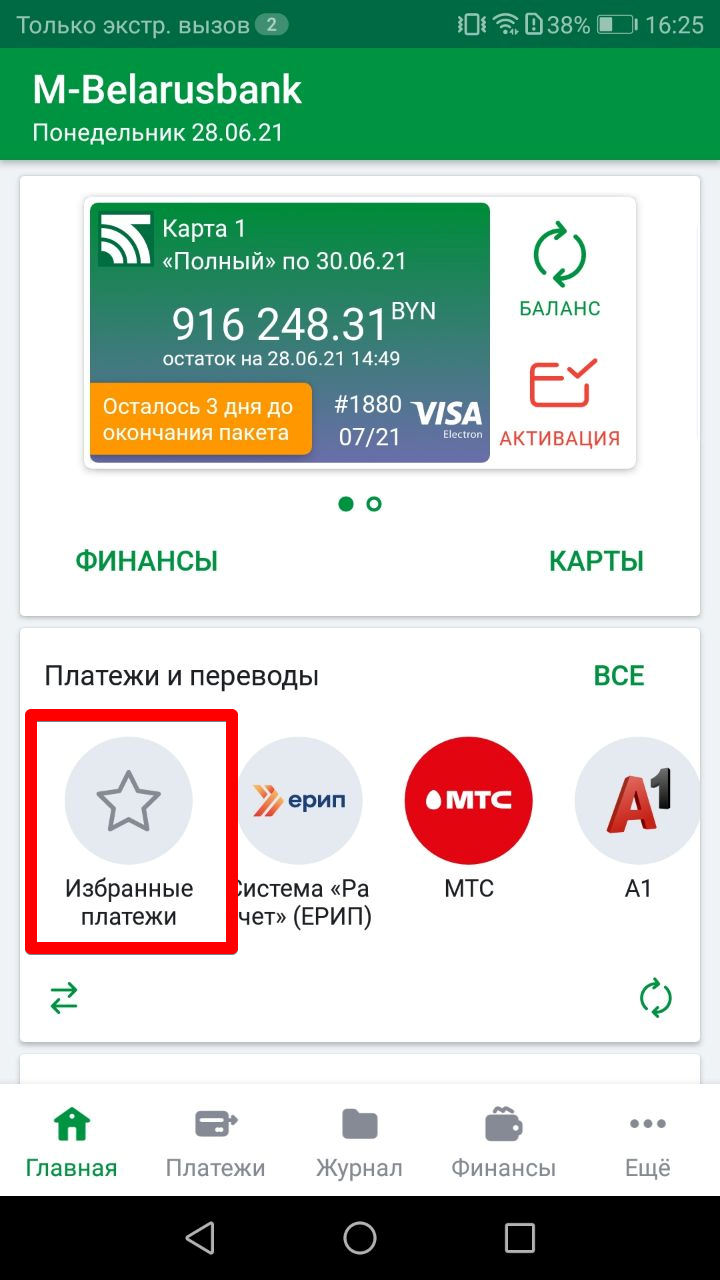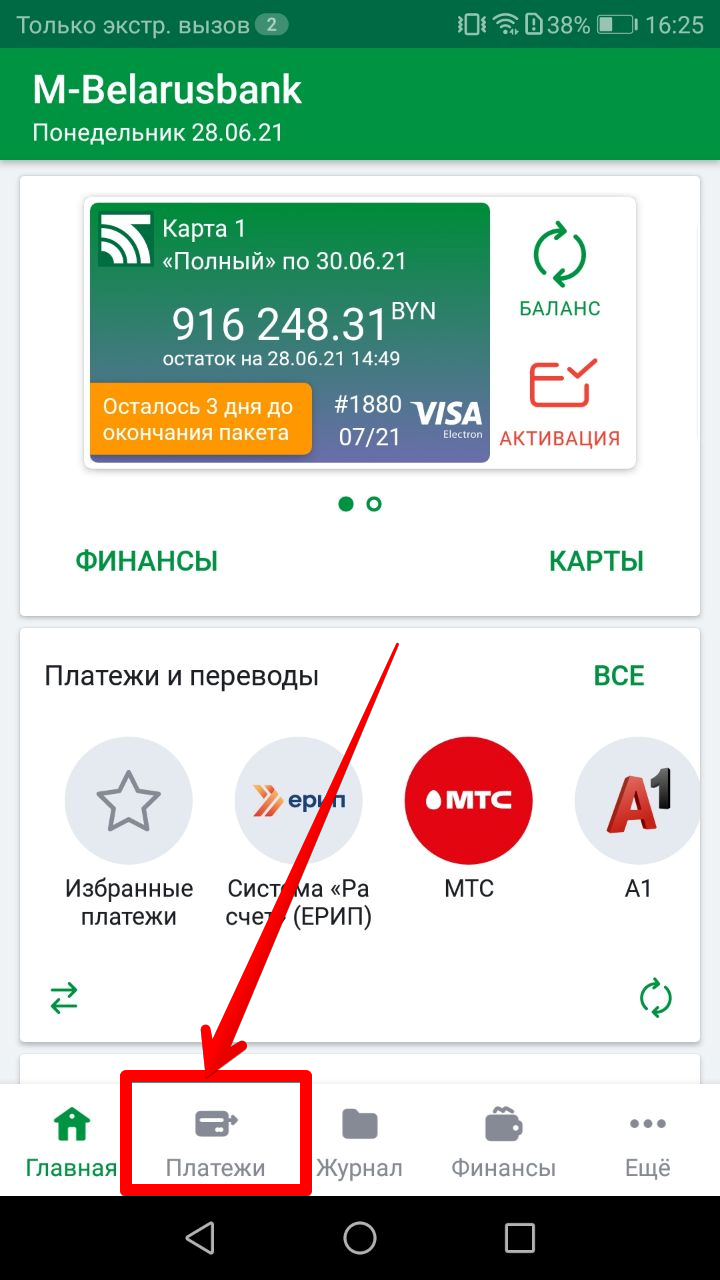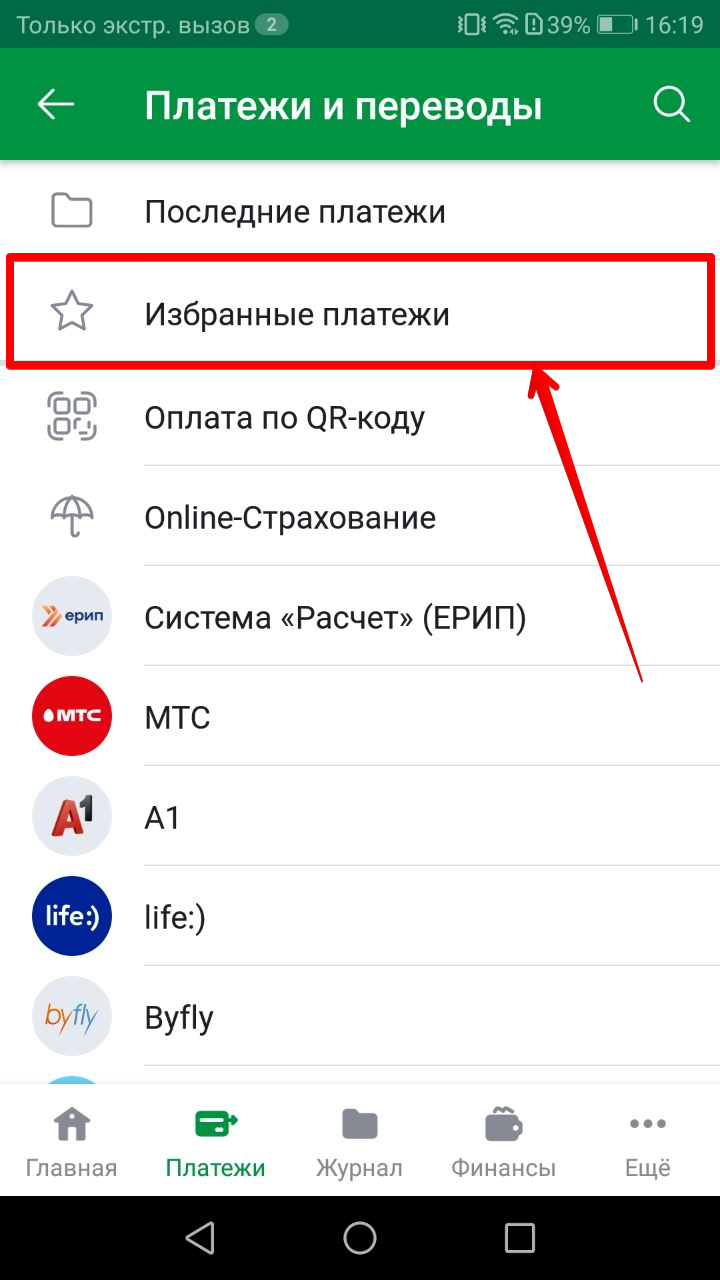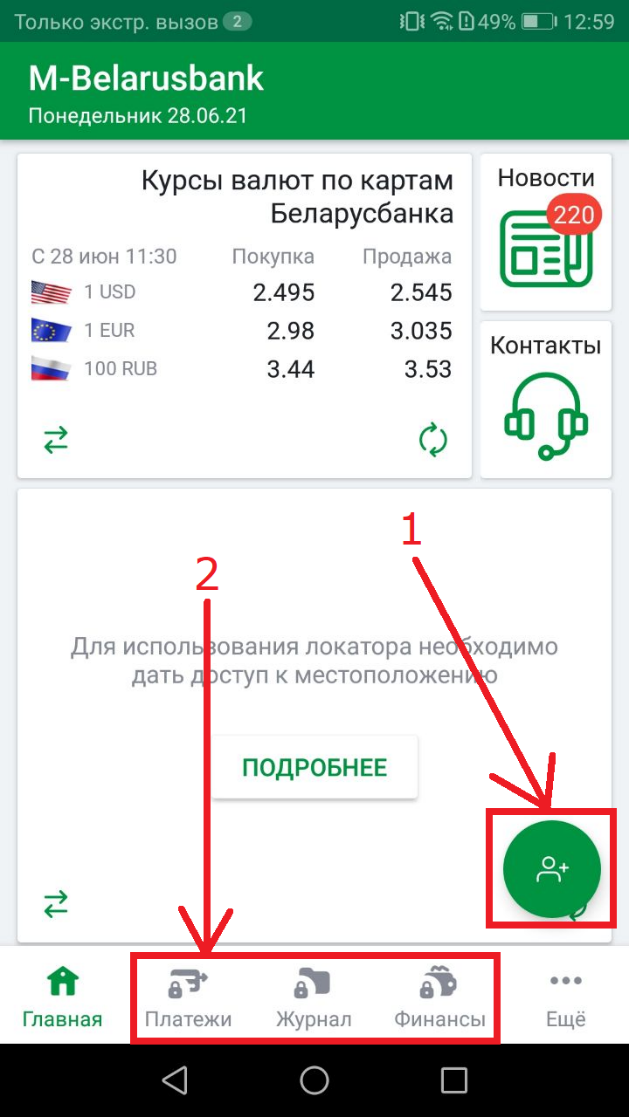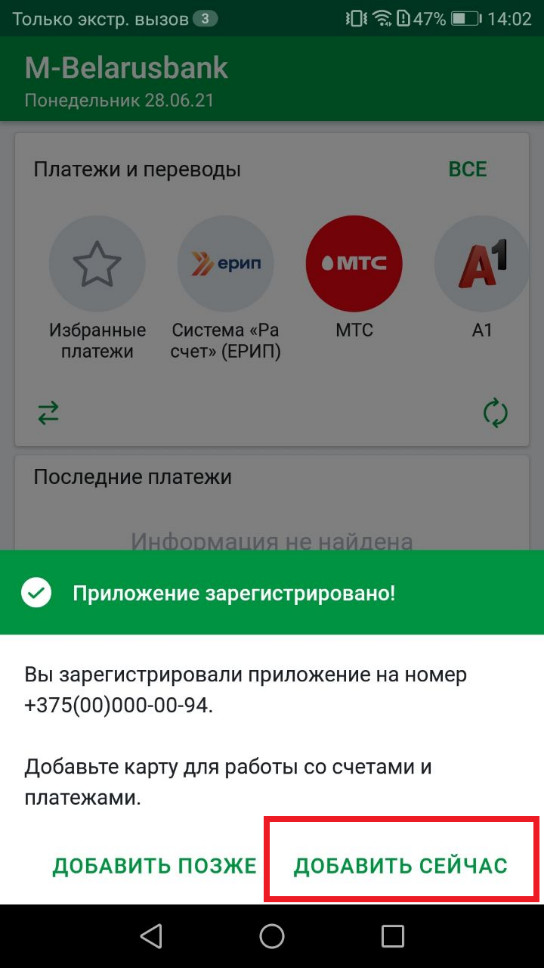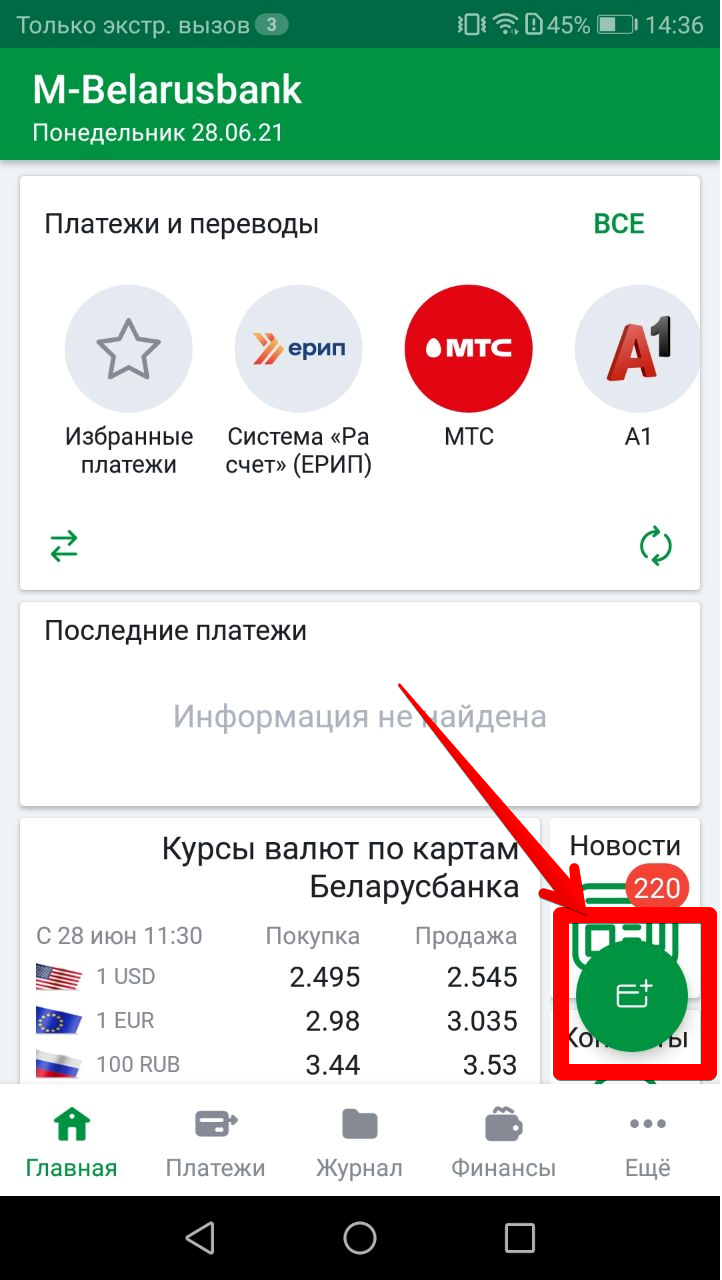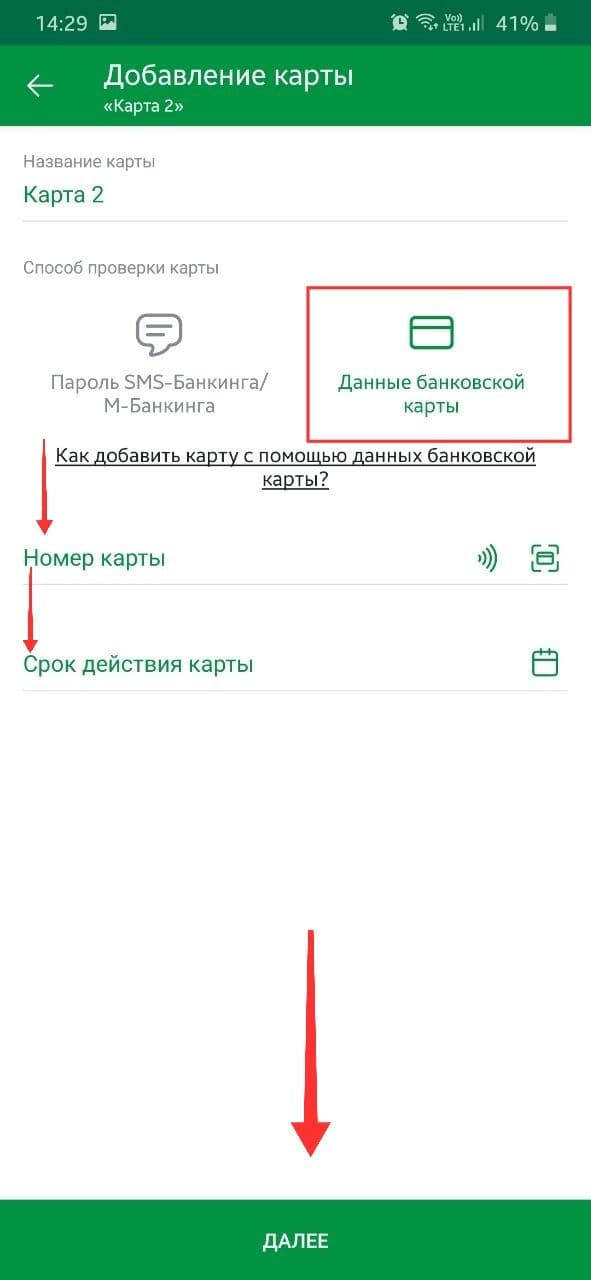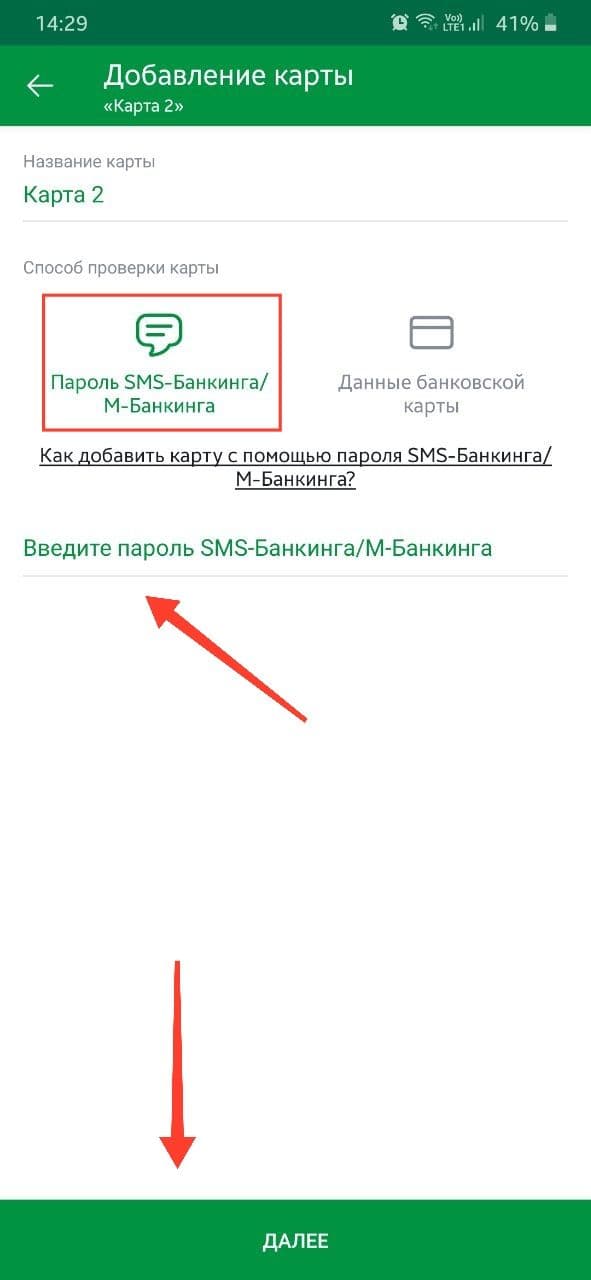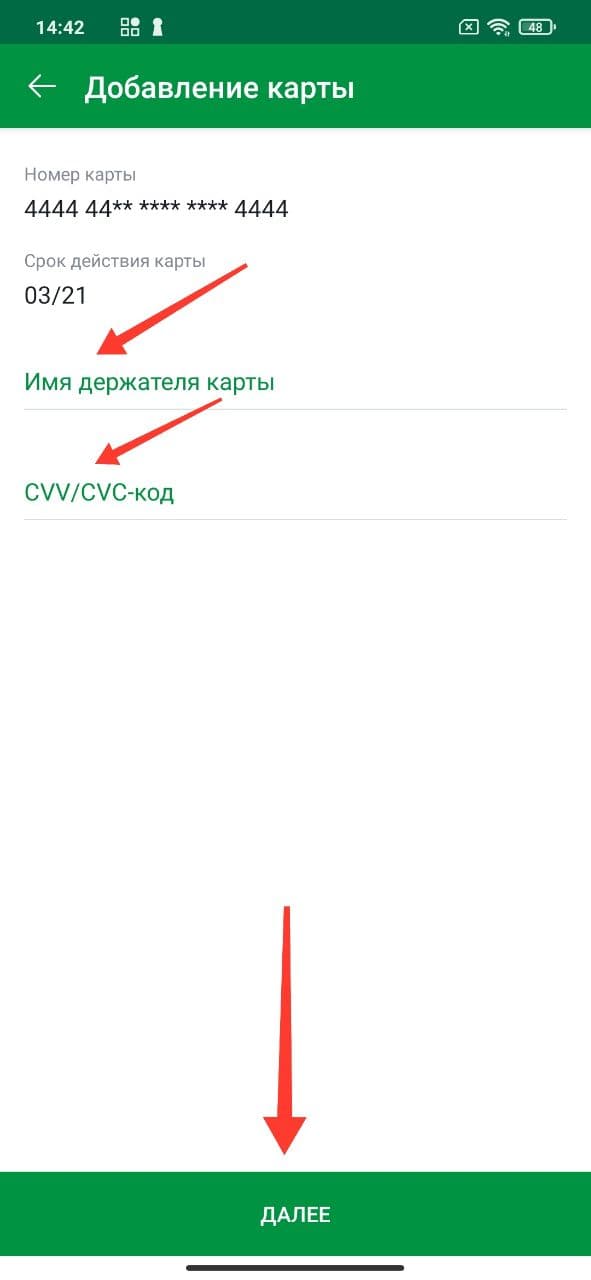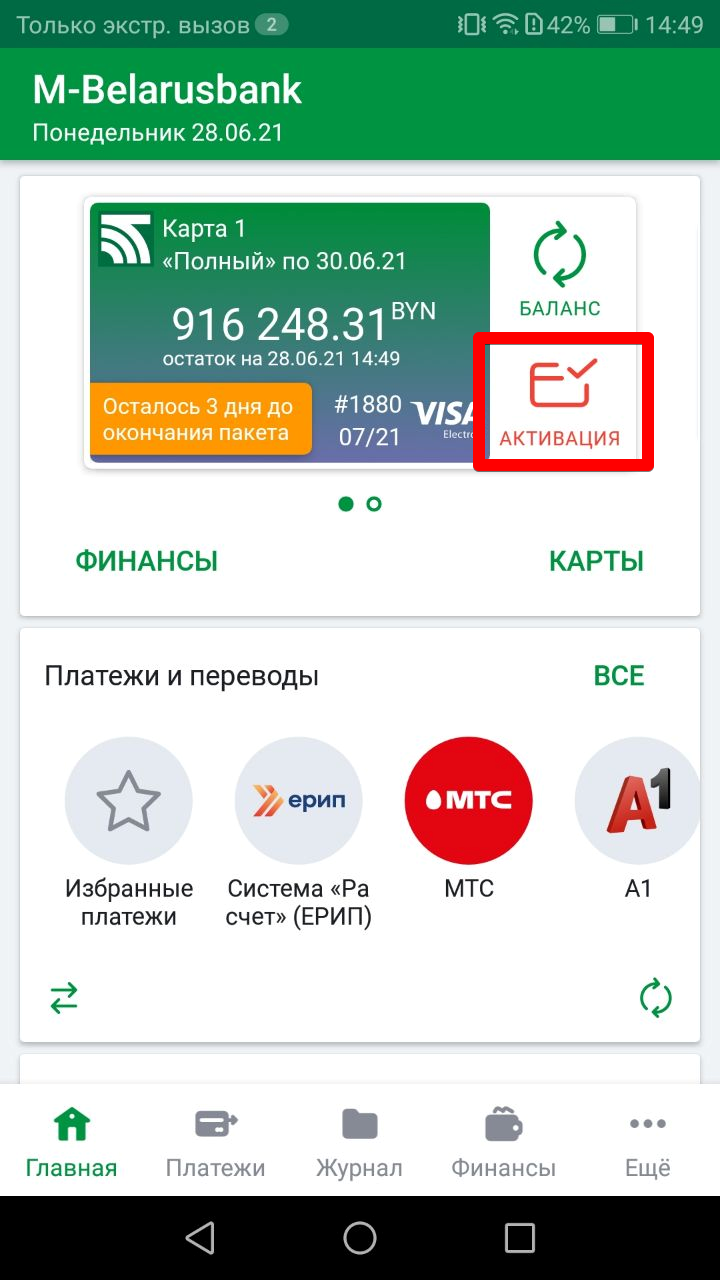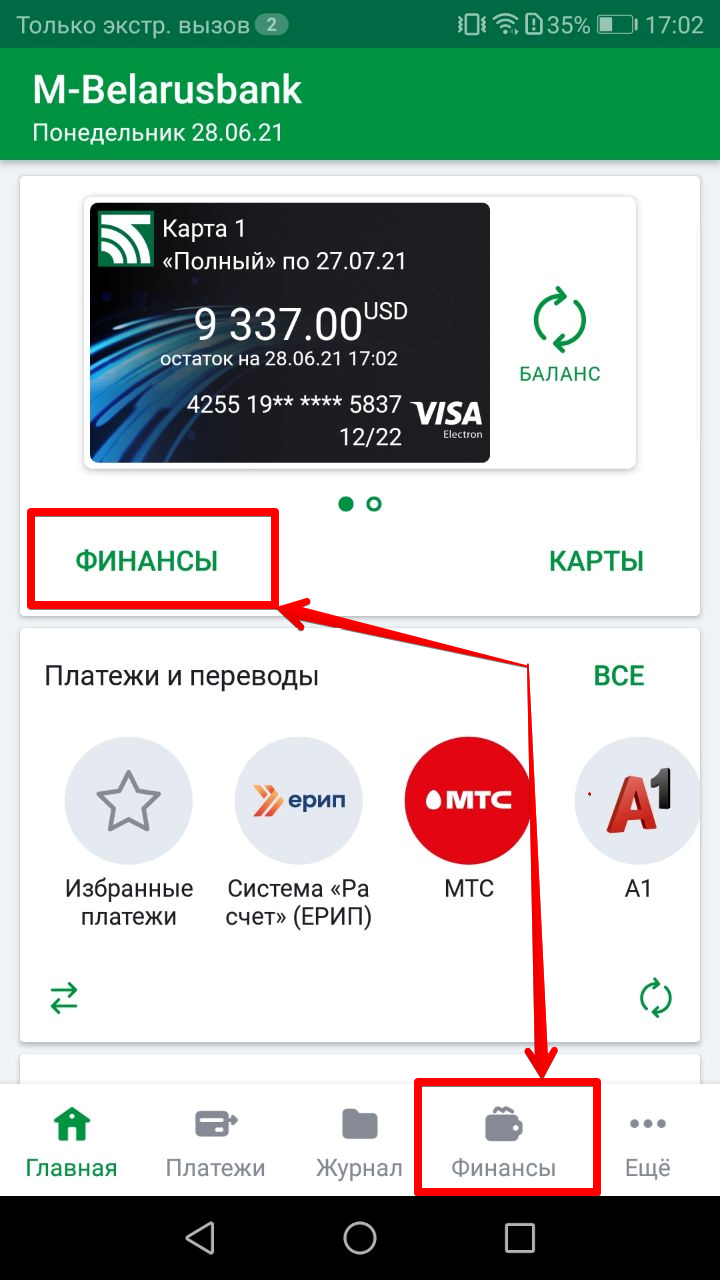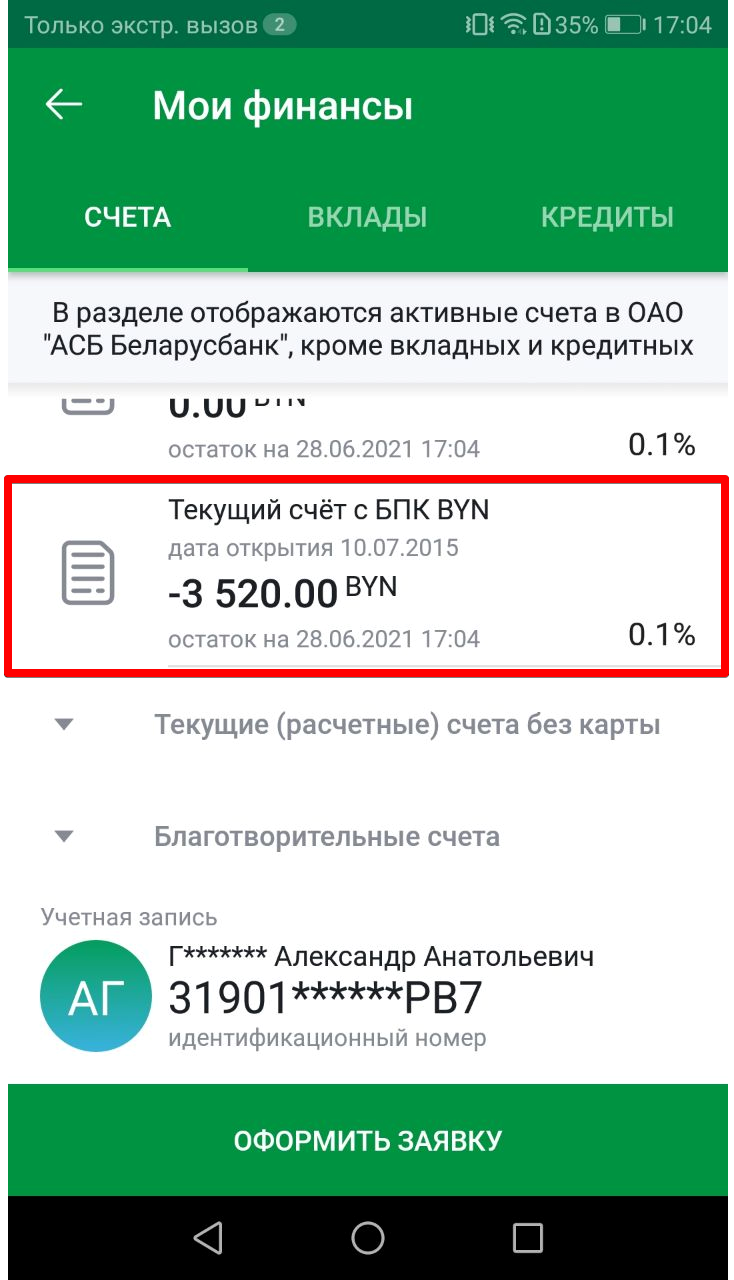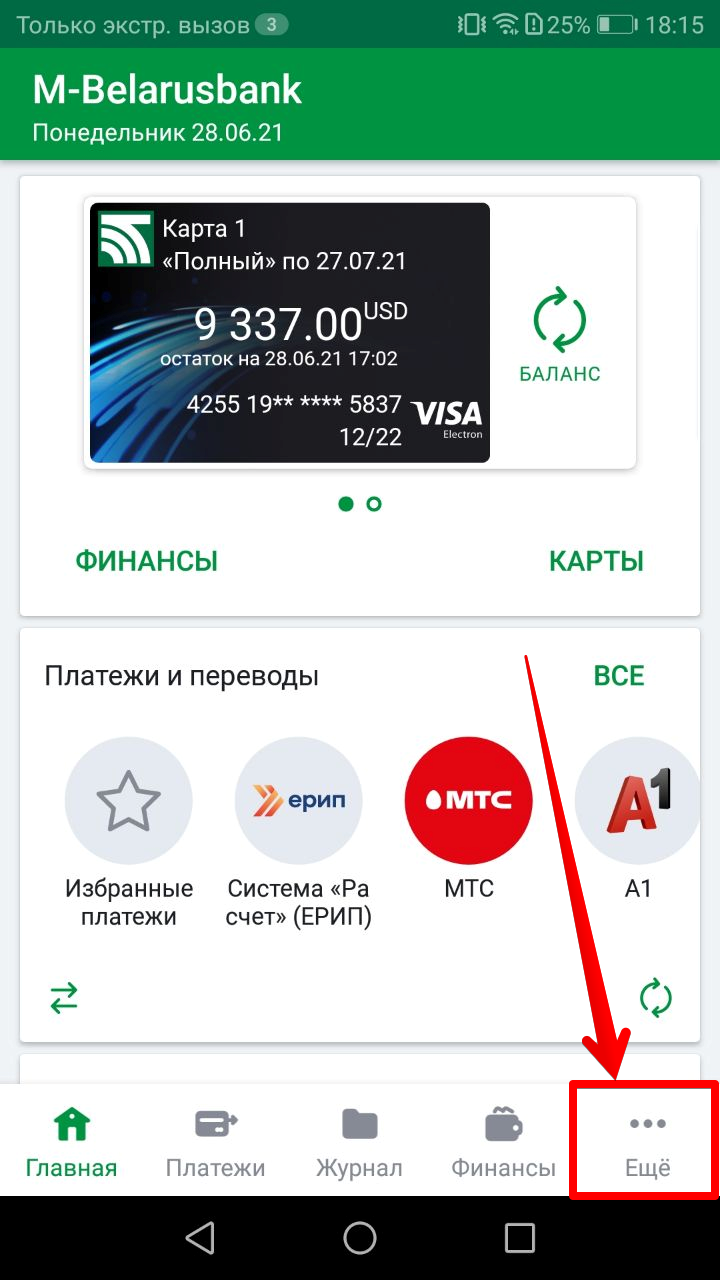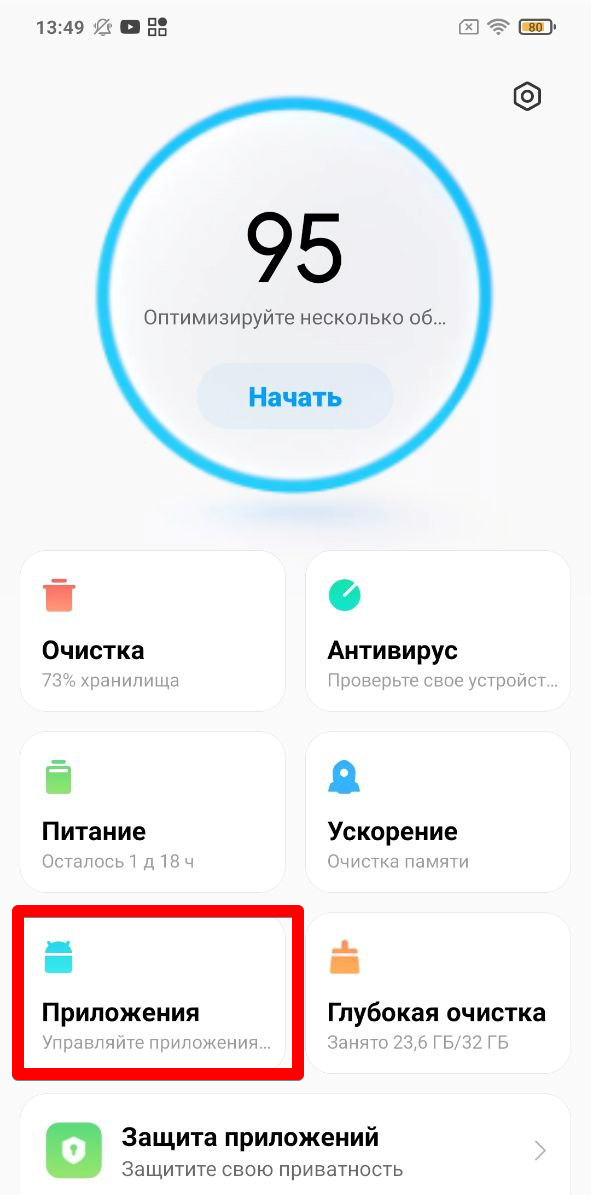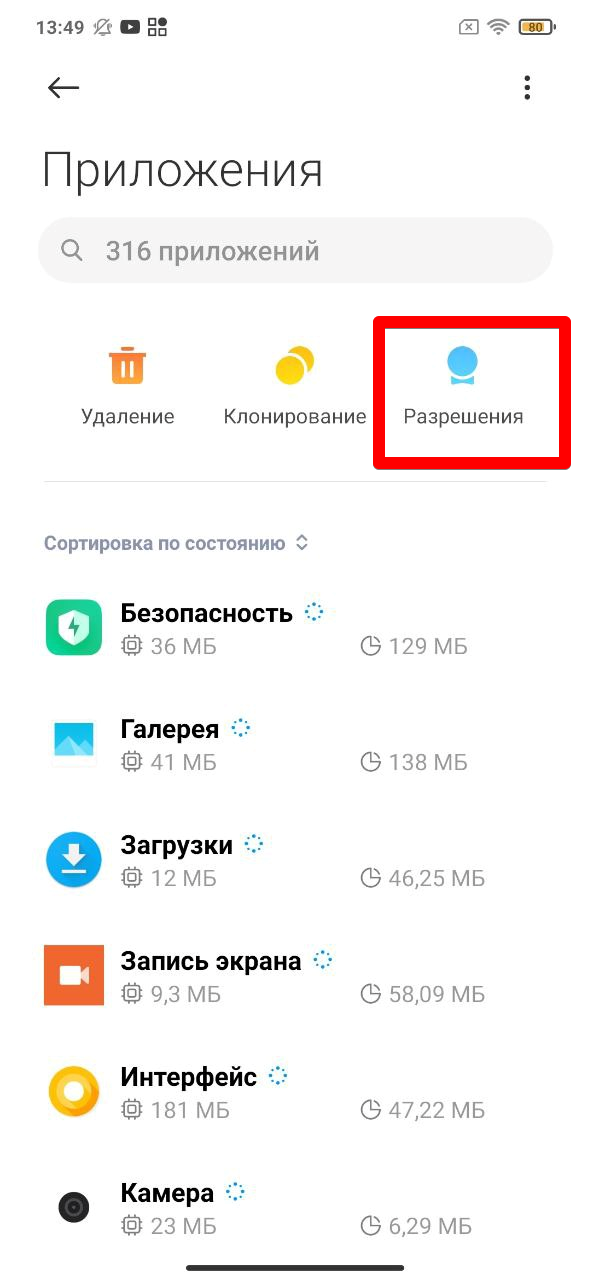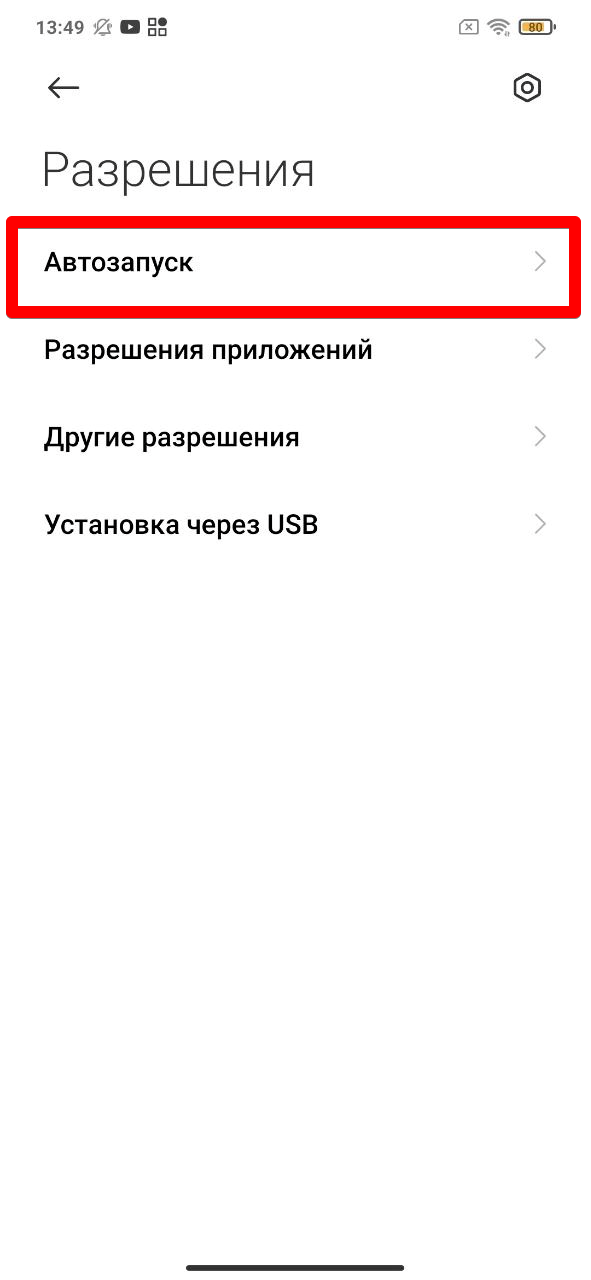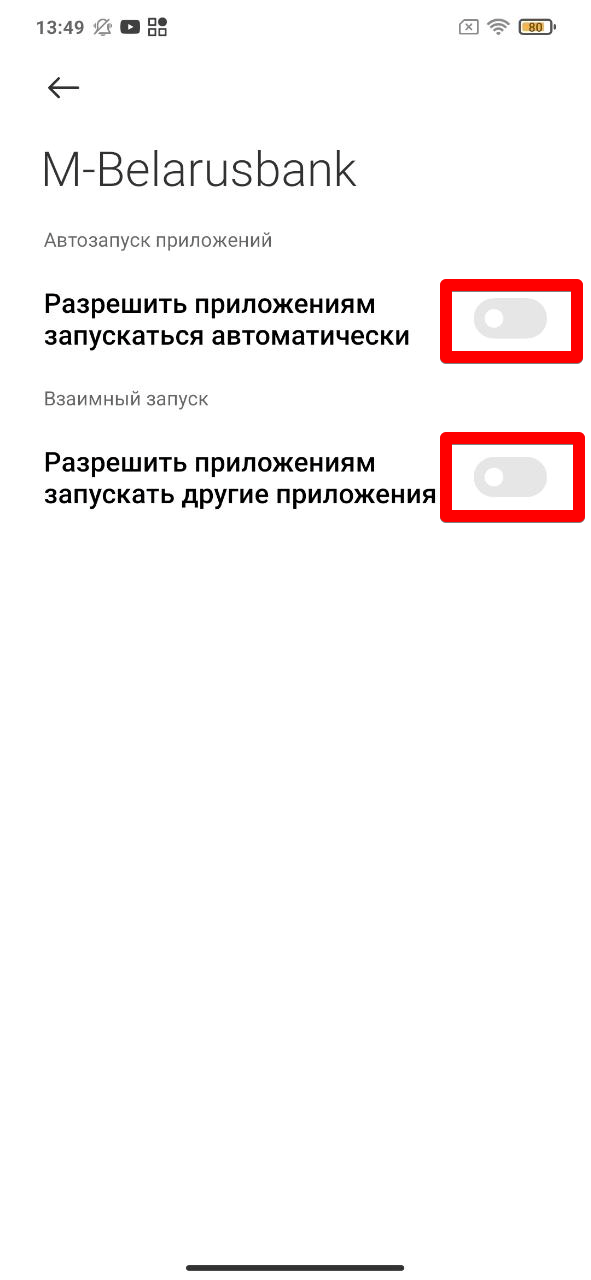Ошибка получения данных может возникать по следующим причинам:
-
- Перерегистрация на другое устройство. Приложение может корректно работать только на 1 устройстве. Как только приложение регистрируется на второе устройство, регистрация на предыдущем становится неактивной. В этом случае нужно заново пройти регистрацию на то устройство, на котором приложение использовалось до перерегистрации. И после этого заново активировать карту.
- Отсутствие Интернета. Если Вы используете Wi-Fi, то попробуйте переключиться на мобильную передачу данных. И наоборот. Также обязательно проверьте подключение к Интернету, например, путем получения доступа к сети Интернет через браузер. Если поиск завершится ошибкой, это будет означать, что мобильное устройство не подключено к сети Интернет. В связи с чем, требуется подключить мобильное устройство к сети Интернет, либо провести запрос по каналу связи СМС (опция доступна только в приложении для OS Android версий 3.7.3.309 и ниже!). Для этого необходимо отключить мобильное устройство от сети Интернет и совершить операцию в приложении по каналу SMS (т.е. при попытки проведении операции отобразится ошибка подключения к сети Интернет с возможностью провести операцию по SMS). Успешный статус проведения операции подтвердит проблематику подключения мобильного устройства к сети Интернет. В таком случае нужно обратиться к Интернет-провайдеру для решения проблемы.
- В настройках телефона может стоять ограничение трафика на использование по Wi-Fi или по Мобильной передаче данных для приложения M-Belarusbank. Поэтому необходимо деактивировать режим ограничения трафика сети Интернет в настройках мобильного устройства. Например, на устройствах Xiaomi нужно выполнить следующее: перейти в стандартное приложение “Безопасность” – “Трафик” – “Передача данных” – активировать режимы Wi-Fi и 3G/4G для приложения M-Belarusbank.
- Интернет-трафик для приложения может блокироваться сторонними приложениями, такими как блокировщики рекламы AdGuard, AdBlock, антивирусы Kaspersky, Dr.Web и др. Подобные приложения нужно либо удалять, либо настраивать их соответствующим образом.
- После восстановления приложения из бэкапа (резервной копии). Приложение не является рабочим после этого. В таком случае его нужно удалять, скачивать заново, проходить регистрацию и активировать карту.
- Если пользователь подключается к интернету по Wi-Fi к общественным точкам доступа с бесплатным wi-fi, либо использует Wi-Fi за границей, то возможна такая ошибка, если в роутере заблокирован порт 16200. Если нет возможности изменить настройки роутера, то необходимо проверить, работает ли приложение корректно с другим источником интернета (например, мобильный интернет).
- «Ошибка получения данных» также появляется, когда есть ошибка соединения приложения M-Belarusbank с сервером (т.е. когда на самом сервере наблюдаются проблемы или сервер недоступен).
М-банкинг
Регистрация приложения
Как перейти к регистрации в приложении?
- Запустить приложение, на главном экране в правом нижнем углу нажать на зеленую кнопку регистрации (представлена в виде значка —
).
- Запустить приложение, в панели нижней навигации нажать на один из разделов с изображением замка, например, «Журнал», «Финансы» и т.д.
Как зарегистрироваться в приложении?
Перейти к регистрации в приложении.
- Нажать на кнопку “Далее” на экране, где приложение предлагает зарегистрировать устройство.
- Нажать кнопку “Принять условия” на экране Лицензионного соглашения.
- Задать ключ доступа, который будет использоваться при авторизации в приложении (Ключ доступа должен состоять из цифр и букв одновременно. Длина ключа доступа от 5 до 15 символов, буквы можно использовать латинские или русские. Если поля ввода ключа доступа подсвечиваются красным цветом, то это означает, что пользователь ввел ключ доступа, не соответствующий требованиям, описанным выше, либо значения в полях “Ключ доступа” и “Повтор ключа” доступа не совпадают. Соответственно, пока пользователь не заполнит корректно эти поля, на следующий экран регистрации он не перейдет).
- Выбрать оператора сотовой связи и указать номер телефона (важно чтобы номер телефона указывался тот, на который регистрируется пароль SMS-банкинга), затем нажать на кнопку “Далее”.
- Подтвердить регистрацию кодом подтверждения, высланным на указанный номер телефона.
Не приходит SMS с кодом регистрации
Если SMS с кодом не пришло в течение 5 минут, то нужно убедиться, что поля “Номер телефона” и “Оператор” заполнены правильно. Перезагрузить телефон и перезапросить код регистрации. Если SMS с кодом регистрации так и не пришло – обратиться к оператору сотовой связи по поводу недоставки SMS.
После отправки кода регистрации появляется ошибка “Неверный код регистрации либо время его действия истекло
Время действия кода 5 минут, если SMS с кодом регистрации приходит позже, требуется нажать кнопку “Повторить запрос”, проверить еще раз номер телефона и нажать “Далее”.
При регистрации появляется сообщение “Ошибка регистрации в сервисе уведомлений” или длительное время идет отправка запроса на регистрацию
Ошибка характерна для мобильного устройства Nokia Lumia. При её возникновении требуется выполнить следующие действия:
- Перезагрузить мобильное устройство.
- Подключить мобильное устройство к сети Интернет.
- Убедиться, что телефон заряжен и на индикаторе батареи не отображается значок в виде сердца (если значок отображается, необходимо зарядить телефон либо выключить режим энергосбережения).
Могут ли пользователю ограничить использование приложения?
Согласно п.4.1.2 Соглашения о предоставлении Клиенту услуги «М–Банкинг» разработчик приложения «оставляет за собой право без какого-либо уведомления вводить ограничение или блокировку доступа Пользователя к тем или иным используемым им функциональным возможностям Услуги.»
Регистрация пользователя деактивируется в случае, если:
- 180 дней не производится активации пакета или операций по карте;
- деактивация администраторами, если есть подозрения, что мошенники пытались заполучить доступ к финансам, а также по основаниям, определенным Законом Республики Беларусь №165-З.
Также ограничивается доступность регистрации и проведения операций в устаревших версиях приложений, по которым произошел отказ от поддержки (на сегодняшний день это приложения версии 3.0.16 и ниже).
Добавление карт, активация пакетов, операции по картам
Возможно ли в приложении продлить карту, срок действия которой закончился?
На сегодняшний день есть возможность продления карты, срок действия которой закончился. При ее продлении (оформлении заявки) в М-банкинге должна быть добавлена хотя бы 1 действующая карта, с которой будет списано комиссионное вознаграждение за новую карту.
Однако, если банк прекратил выпуск данных карт или установил запрет на продление определенных карт, то такие карты продлить в приложении нельзя.
Как добавить карту в приложении и активировать пакет?
1. После регистрации нажать на кнопку “Добавить сейчас”.
2. Нажать в правом нижнем углу на кнопку добавления карты.
Далее требуется выбрать способ добавления карты.
|
Способы добавления карты |
||
|
По данным банковской карты |
По паролю SMS-банкинга |
|
|
Для карт ОАО «АСБ Беларусбанк»: |
В любых других случаях карта данным способом не добавится!!! |
SMS-банкинг необходимо регистрировать на тот же номер телефона, на который зарегистрировано приложение (Номер регистрации приложения указан в разделе «О приложении»). |
|
Для карт других банков: |
Данным способом нельзя добавить карты других банков |
SMS-банкинг необходимо регистрировать на тот же номер телефона, на который зарегистрировано приложение (Номер регистрации приложения указан в разделе «О приложении»). |
Добавление карт по Данным банковской карты недоступно в следующих случаях:
- пользователь находится за пределами РБ;
- пользователь добавляет карту не Беларусбанка;
- в банке недостаточно информации для карты пользователя или она не совсем актуальна (необходимо обратиться в банк для актуализации контактных данных в учетной системе банка);
- не подключен 3-D Secure код по карте.

При добавлении карты по данным банковской карты могут быть запрошены дополнительные данные – «Имя держателя карты» и «CVV/CVC-код».
При этом карта на главном экране будет иметь кнопку «Добавление карты». Запрос этих данных будет означать, что карта будет проверяться с помощью пароля 3D-secure.
После заполнения формы добавления карты нажать на кнопку “Далее”, выбрать необходимый пакет и нажать на кнопку “Активировать пакет”.
Как включить автопродление пакета по карте?
Включение автопродления пакета доступно:
- при добавлении новой карты в приложение;
- при продлении пакета по уже добавленной карте.
Автопродление доступно для пакетов «Полный», «Базовый» и «Экономный».
Чтобы включить автопродление пакета, необходимо добавить карту или продлить текущий пакет по карте с включенной функцией автопродления пакета.
Как выключить автопродление пакета?
ПРИ УДАЛЕНИИ ПРИЛОЖЕНИЯ АВТОПРОДЛЕНИЕ ПАКЕТА НЕ ОТКЛЮЧАЕТСЯ!
Для отключения данной функции необходимо либо заново зарегистрироваться в приложении и активировать карту с выключенной опцией “Автопродление пакета”, либо обратиться в службу поддержки мобильного приложения.
Также автопродление пакета отключается, если в течении 60 дней не совершать никаких действий в приложении.
Ошибки при добавлении карты
«Завершено неуспешно. Владелец карты не прошел аутентификацию.»
Ошибка возникает при добавлении карты по данным банковской карты и означает, что по карте не зарегистрирован телефонный номер в учетных системах банка, необходимый для отправки SMS-сообщения с кодом 3D-Secure.
«Пароль 3D-Secure не подтвержден. Добавьте карту повторно.»
Ошибка возникает при добавлении карты по данным банковской карты. Означает, что истекло время проведения операции (истекло время для ввода пароля 3D-Secure).
«Нет доступа к услуге SMS-банкинг. Пройдите регистрацию в инфокиоске Беларусбанка и активируйте карточку в мобильном приложении M-Belarusbank.»
На номер телефона, указанный при регистрации приложения, услуга SMS-банкинг не зарегистрирована. Для добавления карты требуется зарегистрировать SMS-банкинг в инфокиоске либо в системе «Интернет-банкинг» (только для карт Беларусбанка).
Данная ошибка возникает в двух ситуациях:
- При добавлении карты ранее пароль SMS-банкинга был введен неправильно 3 раза, в связи с чем, регистрация SMS-банкинга отменена. В таком случае необходимо зарегистрировать SMS-банкинг повторно.
- Пароль SMS-банкинга зарегистрирован на другой номер телефона
Как продлить пакет по карте?
На изображении карты нажать на кнопку «Активация»
Утерян пароль SMS-банкинга, возможно ли его восстановить?
Восстановить пароль невозможно. В инфокиоске или системе «Интернет-банкинг» (для карт Беларусбанка) требуется отменить старую регистрацию SMS-банкинга и зарегистрировать данную услугу заново.
При активации пакета возникает ошибка «Выбранный пакет недоступен для вашей карты».
Ошибка возникает при активации пакета «Базовый» или «Полный». Данные пакеты доступны только для карточек Беларусбанка.
Добавление карты и активация пакета проходит успешно, но после карта в приложении отображается, как неактивная.
Установить актуальную дату и время на мобильном устройстве и перезайти в приложение.
Как активировать вторую карту?
Добавление последующих карт в приложение производится идентично порядку добавления первой карты (банк может устанавливать ограничения по максимальному количеству карт). При добавлении карт по паролю SMS-банкинга регистрацию SMS-банкинга требуется осуществлять с использованием номера телефона, на который осуществлялась регистрация приложения. Номер телефона, на который осуществлялась регистрация приложения возможно просмотреть в разделе “О приложении”).
Как удалить карту из приложения?
Перейти в раздел «Карты», затем перейти в режим редактирования (значок в виде карандаша) и выбрать требуемую карту. На форме редактирования карт нажать на кнопку «Удалить выбранную карту».

Производится ли списание денежных средств при смене пакета?
В случае смены пакета на пакет с большей стоимостью производится списание полной стоимости пакета и пакет активируется заново на 30 дней.
Производится ли списание денежных средств при повторном добавлении карты и активации пакета (например, после переустановки приложения на другой телефон)?
При добавлении карты с тем же пакетом, если срок действия пакета ещё не закончился, повторное списание денежных средств не производится.
Произошла смена (перевыпуск, продление) карты, надо ли что-нибудь делать в приложении?
При смене карты требуется повторно произвести ее добавление и активацию пакета услуг.
Как получить «Расчетный листок»?
В разделе «Финансы» на вкладке «Счета», необходимо нажать на любой карт-счет, перейти на вкладку «Сервисы» и запросить «Расчетный листок».
Информация по расчетным листкам доступна для держателей платежных карточек Беларусбанка — работников корпоративного клиента Беларусбанка в рамках зарплатного обслуживания не более чем за 12 месяцев от даты запроса.
Что позволяет делать операция «Генерация PIN-кода»?
В рамках данной операции можно сгенерировать PIN-код для карты в приложении, не посещая отделение банка. PIN-код придет в СМС-сообщении на номер, который был указан при оформлении карты в банке.
Можно ли восстановить через приложение PIN-код, если пользователь его забыл/утерял?
Можно сгенерировать новый PIN-код. На главной странице необходимо нажать на изображение карты, перейти на вкладку «СЕРВИСЫ» и выберать «Генерация PIN-кода».
Стоимость услуги «Генерация PIN-кода» — 2.5 BYN. Если пользователю отказано в генерации PIN-кода через приложение, то за консультацией по восстановлению PIN-кода по карте, необходимо обращаться в отделение банка.
Продление срока действия карты в приложении
Срок действия карты был продлён без физического перевыпуска, надо ли что-нибудь делать в приложении?
Для пользователей приложения версии 3.27.1 и выше срок действия карты в приложении будет продлён автоматически.
Какой срок действия карты необходимо указывать при добавлении карты с продлённым сроком действия без физического перевыпуска?
Необходимо указывать продлённый срок действия.
Не добавляется карта с продленным сроком действия в приложение. Карта не Беларусбанка.
Добавление карт банков-резидентов с продленным сроком действия в приложение ограничено. Добавить карту с продленным сроком действия можно только в том случае, если это карта Беларусбанка.
Канал оповещений
Настройка получения оповещений о новых предложениях и акциях
Начиная с версии приложения 3.27.2, в разделе «Настройки» можно включить или отключить получение оповещений о новых предложениях и акциях.
Чем отличаются каналы оповещений?
- Интернет – оповещения поступают в виде уведомлений, просматриваются и хранятся в приложении (для получения оповещений требуется наличие подключения мобильного устройства к сети Интернет).
- СМС-уведомление – оповещения поступают в виде уведомлений, просматриваются и хранятся в приложении (Для получения оповещений не требуется наличие подключения мобильного устройства к сети Интернет.
Данный канал оповещений доступен для мобильных устройств с операционной системой Android в приложениях ниже версии 3.7.4. Начиная с версии 3.7.4 данный канал оповещений для устройств Android более недоступен).
- СМС – оповещения приходят в виде SMS-сообщений на номер телефона, на который зарегистрировано приложение, хранятся в памяти мобильного устройства (как обычные SMS-сообщения).
Как изменить канал оповещений?
В приложении выбрать «Настройки» – «Канал оповещений» – выбрать нужный канал и нажать кнопку «Сохранить».
В настройках пропал канал оповещений «СМС-Уведомления»
Необходимо проверить версию приложения клиента (раздел «О приложении» в навигационном меню). Канал оповещений СМС-уведомление перестал быть доступен начиная с версии приложения 3.7.4 для телефонов с ОС Android. Поэтому, если у пользователя версия приложения 3.7.4 или выше, то данный канал оповещений ему будет недоступен. Он может воспользоваться либо каналом оповещений «Интернет», либо «СМС».
Поступают только оповещения о поступлении денежных средств, оповещения о расходных операциях не поступают.
Поступление оповещений осуществляется по картам, которые добавлены в приложение. В случае использования карты не добавленной в приложение (например, у клиента две карты к одному счету, одна добавлена в приложение, но пользуется для расчета другой) оповещения о расходных операциях поступать не будут.
Не поступают оповещения по каналу СМС
Требуется попробовать перезагрузить мобильное устройство, изменить настройки мобильного устройства, в том числе установленного программного обеспечения (режима энергосбережения, антивирусных программ, приложений, оптимизирующих работу мобильного устройства, и т. п.), которые могут препятствовать отображению направляемых оповещений. В случае если рекомендованные действия не решат проблему, возможно обратиться к оператору сотовой связи за получением консультации (при обращении к оператору сотовой связи для получения корректной консультации необходимо указывать номер телефона, с которого производится отправка – Mbank).
Не поступают оповещения по каналам СМС-уведомление и/или Интернет (мобильное устройство Huawei).
Канал оповещений СМС-уведомление доступен для мобильных устройств с операционной системой Android в приложениях ниже версии 3.7.4.
В настройках мобильного устройства требуется произвести следующие действия:
Для моделей Huawei p8, y7:
Настройки – Уведомления и строка состояния – Диспетчер уведомлений – М-Belarusbank – включить баннеры, активировать приоритет.
Настройки – Батарея – Отключать приложения после блокировки экрана (или что-то схожее) – деактивировать опцию для приложения.
Для моделей Huawei p9:
Настройки – Уведомления и строка состояния – М-Belarusbank – активировать все поля.
Настройки – Приложения – М-Belarusbank – Батарея – деактивировать опцию для приложения.
Для версий ниже Android 5:
Настройки – Защищенные приложения – Отметить приложение М-Belarusbank, как защищенное.
Энергосбережение – Режим энергосбережения активировать «Умный».
Для версий Android 7,8:
Настройки – Приложения и уведомления – Диспетчер уведомлений – М-Belarusbank – активировать все переключатели, «Уведомления на экране блокировки» установить – «Отображать».


Не поступают оповещения по каналам СМС-уведомление и/или Интернет (мобильное устройство Xiaomi).
Канал оповещений СМС-уведомление доступен для мобильных устройств с операционной системой Android в приложениях ниже версии 3.7.4.
В стандартном приложении “Безопасность” нажать на кнопку «Приложения» — нажать на кнопку «Разрешения» — выбрать пункт “Автозапуск” и активировать опции для приложения M-Belarusbank.


Не поступают оповещения по каналам СМС-уведомление и/или Интернет (мобильное устройство Samsung)
Канал оповещений СМС-уведомление доступен для мобильных устройств с операционной системой Android в приложениях ниже версии 3.7.4.
В настройках мобильного устройства требуется произвести следующие действия:
Для версий ниже Android 5,6:
Настройки – Звуки и уведомления – Уведомления приложений – M-Belarusbank – активировать приоритет.
Для версий Android 7, 8:
Настройки – Уведомления – активировать опцию для приложения M-Belarusbank.
Настройки – Уведомления – В правом верхнем углу кнопка “Дополнительно” – M-Belarusbank – активировать “Разрешение уведомлений”, установить приоритет, деактивировать “Показ без звука”, на экране блокировки активировать опцию “Показывать содержимое”.


Не поступают оповещения по каналам СМС-уведомление и/или Интернет (мобильное устройство Meizu).
Канал оповещений СМС-уведомление доступен для мобильных устройств с операционной системой Android в приложениях ниже версии 3.7.4.
В стандартном приложении «Безопасность» требуется произвести следующие действия:
- Батарея – Режим энергосбережения – деактивировать.
- Батарея – Режим энергосбережения – деактивировать функцию «Выкл. сеть в режиме ожидания».
- Батарея – Супер-режим – деактивировать.
- Батарея – Супер-режим – активировать функцию «ПО, разрешенное в супер-режиме» для приложения M-Belarusbank.
- Разрешения – Уведомление приложений – активировать все опции для приложения M-Belarusbank.
- Разрешение – Запуск в фоне – приложения M-Belarusbank и Google Play Service – разрешить работу в фоне.
- Разрешение – Разрешения для ПО – выбрать приложение M-Belarusbank и активировать опции «Уведомление» и «Показывать на экране блокировки», опцию «Запуск в фоне» установить – «Разрешить работу в фоне».
Не поступают оповещения по каналам СМС-уведомление и/или Интернет (мобильное устройство с операционной системой Windows Phone).
Канал оповещений СМС-уведомление доступен для мобильных устройств с операционной системой Android в приложениях ниже версии 3.7.4.
- Деактивировать режим энергосбережения.
- Перезагрузить телефон.
- Подключить мобильное устройство к сети Интернет.
Если низкий процент заряда батареи – мобильное устройство может начать экономить энергию и не принимать уведомления – в таком случае потребуется зарядить телефон.
Не поступают оповещения (мобильное устройство Apple).
Требуется подключить мобильное устройство к сети Интернет.
Если мобильное устройства подключено к сети Интернет в его настройках требуется произвести следующие действия:
«Настройки» – «Приложения» – «M-Belarusbank» – «Уведомления» – активировать все опции – выбрать «Баннер».
Не поступают оповещения по каналам СМС-уведомление и/или Интернет (общие рекомендации для других мобильных устройств).
Канал оповещений СМС-уведомление доступен для мобильных устройств с операционной системой Android в приложениях ниже версии 3.7.4.
- Деактивировать режим энергосбережения.
- Активировать фоновый режим приложения M-Belarusbank в настройках мобильного устройства.
- Активировать автозапуск и приоритет для приложения M-Belarusbank в настройках мобильного устройства.
- Активировать все опции, связанные с уведомлениями для приложения M-Belarusbank в настройках мобильного устройства.
- Деактивировать блокировку доставки уведомлений для приложения M-Belarusbank в сторонних приложениях (например: Web, Касперский, Clean-Master, блокировщики рекламы и т.п.).
Возможно ли совершать операции в приложении без использования сети Интернет (установить канал связи SMS)?
Возможность проведения операций без использования сети Интернет (по каналу связи SMS) доступна в приложении (для мобильных устройств с операционной системой Android в приложениях ниже версии 3.7.4) и осуществляется следующим образом. Если отключить мобильное устройство от сети Интернет и нажать на любую кнопку, приводящую к отправке запроса (например, «Оплатить» или обновить остаток по карте), то появится всплывающее окно, которое предложит отправить запрос посредством SMS.
Может ли приложение, установленное на мобильное устройство с операционными системами iOS и Windows Phone, работать без подключения к сети Интернет?
Нет. Мобильные устройства без GSM-модуля, в том числе мобильные устройства с перечисленными операционными системами, могут работать (передавать запросы/данные) исключительно по сети Интернет.
Совершение платежей
Как найти платеж в ЕРИП?
Для поиска платежа требуется перейти в раздел «Платежи и переводы», нажать на кнопку поиска по ЕРИП в правом верхнем углу экрана (представлена в виде значка — ), выбрать критерий поиска (Название услуги, УНП получателя, Код услуги), ввести данные и совершить поиск. В предложенных результатах поиска найти нужный и перейти к форме платежа.
Возможно ли совершить платеж через ЕРИП, если мобильное устройство не подключено к сети Интернет?
Список платежей ЕРИП формируется онлайн и доступен только при наличии подключенного мобильного устройства к сети Интернет.
Можно совершать платежи по номеру плательщика ЕРИП?
Данная возможность отсутствует.
При совершении платежа выкидывает на главный экран приложения?
Если пользователь при проведении платежа выбирает услугу (например, МТС – выбирает «По номеру телефона») и его выкидывает на главный экран приложения, то это означает, что в настройках мобильного устройства активирован режим «Не сохранять действия».
Для отключения данного режима необходимо перейти в «Настройки» – «Для разработчиков» – «Не сохранять опции» (либо «Не сохранять действия», либо «Уничтожать окна») – деактивировать режим). После повторно совершить платеж.
Как совершить платеж по QR-коду?
Через приложение «M-Belarusbank» (Для версий Android выше 3.2, для всех версий iOS):
Для этого необходимо зайти в приложение, выбрать раздел «Платежи и переводы» – «Оплата по QR-коду» – навести камеру смартфона на QR-код (QR-код считывается автоматически) – на форме платежа при необходимости ввести дополнительные данные (показания счетчиков, сумма и т.п.) и нажать кнопку «Оплатить».

Через стороннее приложение, которое может считывать QR-код (для всех версий Android и iOS):
Для этого необходимо открыть любое стороннее приложение, которое может считывать QR-код (например, «Молния QR-сканер» или «Сканер QR и штрих-кодов» и т.п.) и отсканировать QR-код. После чего приложение отобразит ссылку, по которой доступен платеж. Данную ссылку возможно открыть с помощью приложения M-Belarusbank, для чего пользователю необходимо выбрать приложение M-Belarusbank в предоставленном списке возможных приложений и авторизоваться. После авторизации и обработки считанного QR-кода откроется форма платежа, на которой при необходимости потребуется ввести дополнительные данные (показания счетчиков, сумма и т.п.) и нажать кнопку «Оплатить».


Также реализована возможность сканирования QR-кода из файловой системы и галереи устройства.
Избранные платежи
Где найти «Избранные платежи»?
1. Нажать на кнопку на главном экране.
2. Нажать в нижней панели навигации на раздел «Платежи» — выбрать пункт «Избранные платежи»

Ошибка «Операция устарела» при проведении избранного платежа.
Это значит, что со стороны ЕРИП на форму платежи или в его обработку были внесены изменения. Чтобы операция прошла успешно, нужно обновить избранный платеж.
Как обновить избранный платеж?
Чтобы обновить избранный платеж, нужно:
- Потянуть экран «Избранные платежи» вниз до появления индикатора загрузки. После этого все избранные, где были изменения станут в статусе «Обновите».
- Перейти в избранный платеж со статусом «Обновите».
- Проверить правильность сохраненных реквизитов.
- Нажать на кнопку «Сохранить».
Лимиты и запреты по картам
При открытии операции отображается «Операция временно недоступна».
Это значит, что для данной карты операция недоступна. Подробности можно уточнить по номеру 147 или в отделении банка.
Либо в банке нарушена работа сервиса лимитов и запретов.
Можно удалить лимит по операциям, установленный Беларусбанком?
Нет, такой лимит удалить нельзя. Данный лимит обусловлен условиями обслуживания платежной карты.
Как удалить лимит/запрет?
На главной странице необходимо нажать на изображение карты, далее перейти на вкладку СЕРВИСЫ и выбрать в списке операцию «Лимиты и запреты по карте», в правом верхнем углу нажать на корзину, выбрать удаляемый лимит или запрет и нажать на «Сбросить настройки».
Samsung Pay
Как добавить карту в Samsung Pay?
Нажмите на изображение карты, перейдите на вкладку «Сервисы» и нажмите на пункт «Добавить в Samsung Pay».
Почему на вкладке «Сервисы» нет кнопки «Добавить в Samsung Pay»?
- Для карт «Белкарт» добавление в Samsung Pay недоступно.
- Нужно убедиться, что устройство поддерживает Samsung Pay.
- Нужно убедиться, что на устройстве установлено приложение Samsung Pay.
- Сервис Samsung Pay еще не предоставил возможности добавить карту. Необходимо потянуть вниз экран вкладки «Сервисы».
Для каких устройств доступен Samsung Pay?
Со списком устройств, которые поддерживают Samsung Pay, можно ознакомиться на официальном сайте Samsung по ссылке
Я добавил карту в Samsung Pay, но на вкладке «Сервисы» все равно отображается пункт «Добавить в Samsung Pay»?
Это означает, что сервис Samsung Pay еще не подтвердил запрос на добавление карты. Ответ может задержаться.
Можно ли через мобильное приложение M-Belarusbank удалить карту из Samsung Pay?
Карту можно удалить только непосредственно из приложения Samsung Pay. Из мобильного приложения M-Belarusbank этого сделать нельзя.
Дополнительная аутентификация
Что такое дополнительная аутентификация?
Дополнительная аутентификация — это дополнительная проверка подлинности учетной записи пользователя, установленная банком, для доступа к разделу «Мои финансы» и операции «Online-Страхование».
Осуществляется при помощи отправки кода на номер телефона учетной записи, зарегистрированный в учетной системе банка.
Когда необходимо проходить дополнительную аутентификацию?
Дополнительная аутентификация проводится после добавления карты при САМОМ ПЕРВОМ входе в раздел “Мои финансы” или открытии операции «Online-Страхование».
Если пользователь заново проходит регистрацию и заново добавляет карты, то дополнительную аутентификацию также нужно будет проходить заново.
Дополнительную аутентификацию нужно будет проходить в каждом разделе?
Пройдя дополнительную аутентификацию в одном из разделов, доступ к учетной записи и счетам предоставляется также в других разделах.
Если в приложение добавлено несколько карт разных физ.лиц, то дополнительная аутентификация проводится столько раз, сколько учетных записей у пользователя в приложении.
Проблемы при прохождении дополнительной аутентификацией
- Не приходит код на телефон.
- Код доступа отправляется на номер телефона, зарегистрированный в учетной системе банка. Если пользователь не получает код, то сначала необходимо убедиться, что телефон правильно настроен (см. пункт «Не поступают оповещения по каналу СМС»). Если телефон настроен правильно, нет проблем с сим-картой и связью у мобильного оператора, но код все равно не приходит, то необходимо обратиться в банк для актуализации номера телефона в учетной системе банка.
- Номер телефона, указанный в учетной системе банка и номер, на который зарегистрировано приложение совпадают, однако пользователь больше не пользуется этим номером.
В данном случае необходимо обратиться в банк для актуализации контактных данных, а также пройти регистрацию в приложении по тому номеру телефона, который был указан в учетной системе банка.
Финансы
В каких случаях пользователю доступна информация в разделе «Финансы»?
Информация в разделе «Финансы» отображается только в случае, если в приложение добавлена хотя бы 1 карта Беларусбанка (срок действия которой не истек и которая не находится в жестком стоп-листе) и пройдена дополнительная аутентификация.
Информация в разделе «Финансы» не отображается, если пользователь является нерезидентом РБ.
Вклады
Что отображается в разделе «Вклады»
В разделе “Вклады” отображаются страховые/гарантийные депозиты и вклады, которые пользователь оформил через интернет-банкинг, мобильное приложение M-Belarusbank или в отделении банка.
Как перейти в раздел «Вклады»?
Для перехода во вклады нажмите на раздел «Мои финансы», доступный в навигационном меню или под карточкой на главном экране, и выберите вкладку «Вклады».
На списке вкладов не отображаются интернет-депозиты.
Интернет-депозиты доступны, если приложение версии 3.6 и выше.
В журнале операций приложения не отображаются операции запроса остатка средств по вкладным счетам.
Остаток средств по вкладным счетам отображается в приложении исключительно на карточке вкладного счета.
В приложении не отображаются вкладные счета, открытые в отделениях банка нерезидентом Республики Беларусь.
Поиск вкладных счетов в приложении осуществляется по личному номеру паспорта держателя карточек Беларусбанка, добавленных в приложение. В связи с чем, просматривать вкладные счета в приложении могут исключительно резиденты РБ.
В приложении не отображается список действующих вкладных счетов после добавления карты и активации пакета.
Список вкладных счетов становится доступным, примерно, через 5 минут после добавления карты и активации пакета с последующим прохождением дополнительной аутентификации.
Как пополнить вклад?
- Пополнить свой или чужой вклад через операцию «Пополнение вкладов» в разделе «Платежи и переводы» теперь можно только по IBAN.
- Пополнять свои вклады без ввода реквизитов вклада можно в разделе «Финансы» по учетной записи, прошедшей дополнительную аутентифицикацию.
Можно ли открыть вклад в приложении?
Да, открыть вклад можно. Для этого нужно перейти в раздел «Финансы», выбрать вкладку «Вклады» и нажать на кнопку [Открыть вклад] внизу экрана. Выбрать необходимый вклад для открытия, !внимательно ознакомится с условиями договора!, ввести желаемую сумму для открытия вклада, но не меньше минимальной, указанной в подсказке, и нажать на финальную кнопку [Открыть].
Можно ли закрыть вклад в приложении?
Закрыть в приложении можно ТОЛЬКО вклад, открытый через приложение или интернет-банкинг.
Чтобы закрыть вклад нужно:
- Перейти в раздел «Финансы».
- Выбрать вкладку «Вклады».
- Нажать на вклад, который нужно закрыть.
- Нажать на вкладку «Сервисы».
- Нажать на операцию «Закрыть вклад».
Счета
Как перейти в раздел «Счета»?
Для перехода в «Счета» нажмите на раздел «Финансы», доступный в нижнем навигационном меню или под карточкой на главном экране.

Какая информация отображается в разделе «Счета»?
Раздел «Счета» содержит открытые счета пользователя в Беларусбанке, а именно: карточные счета (текущие счета, доступ к которым обеспечен при использовании банковской платежной карточки), текущие (расчетные) счета без карты и благотворительные счета.
В деталях карточного счета можно посмотреть остаток по карточному счету, номер счета, IBAN счета, размер овердрафта, привязанные к счету карты, запросить информацию по расчетному листку, а также оформить заявку на новую карту к выбранному счету.
Привязанные к счету карты представляют собой список карт, привязанных к данному счету и добавленных в приложение, а также элемент, указывающий, что существуют карты привязанные к этому счету, но не добавленные в приложение. Если таких карт нет, то элемент не отображается.
Почему остаток по счету отличается от остатка на карте?
Остаток по счету формируется без учета овердрафта и заблокированных по карточкам денежных средств. Остаток по карточному счету обновляется раз в сутки после закрытия банковского операционного дня.
Как открыть счет в приложении?
Чтобы открыть счет в приложении, необходимо перейти в раздел «Мои финансы» и нажать на соответствующую кнопку «Оформить заявку».
Далее необходимо выбрать тип оформляемой заявки.
Для успешного открытия счета в приложении уже должна быть добавлена хотя бы одна карта Беларусбанка.
Где найти операцию «Расчетный листок»?
В разделе «Мои финансы» на вкладке «Счета», необходимо нажать на любой карт-счет, перейти на вкладку «Сервисы» и запросить «Расчетный листок».
Информация по расчетным листкам достуна для держателей платежных карточек Беларусбанка — работников корпоративного клиента Беларусбанка в рамках зарплатного обслуживания не более чем за 12 месяцев от даты запроса.
Кредиты
Что отображается в разделе «Кредиты»?
В разделе «Кредиты» отображаются кредиты, овердрафты и карты рассрочки, которые пользователь оформил через сайт belarusbank.by, мобильное приложение M-Belarusbank или в отделении банка.
В данном разделе также можно получить справки по кредитам или отправить заявку на новый кредит.
Что отображается в разделе заявки
В разделе «Заявки» отображаются заявки на получение кредита, овердрафта, заявки на поручительство, а также заявки на заключение договоров поручительства, которые пользователь оформил через сайт belarusbank.by или мобильное приложение M-Belarusbank.
Как оформить кредит/овердрафт через мобильное приложение?
I. Первый этап заключения договора на получение кредита/овердрафта — подача заявки на оформление кредита/овердрафта. Чтобы подать заявку через мобильное приложение, нужно:
- Перейти в раздел Мои финансы на вкладку «Кредиты».
- Нажать на кнопку «Оформить кредит/овердрафт».
- Ознакомиться со способами подтверждения дохода и нажать на кнопку «Продолжить».
- Выбрать вид продукта (что будет оформлять пользователь: заявку на кредит или овердрафт).
- Ознакомиться с деталями кредитного продукта и нажать на кнопку «Далее».
- Заполнить данными кредитный калькулятор для расчета платежей и нажать на кнопку «Продолжить».
- Ознакомиться с расчетом платежей по кредиту/овердрафту и нажать на кнопку «Продолжить».
- Заполнить корректными данными кредитную анкету на 2-ух экранах. Для перехода к следующему экрану нажимать на кнопку «Продолжить».
- Установить чек-бокс «Да» на согласии о предоставлении данных в НБ РБ и нажать на кнопку «Продолжить».
- Установить чек-бокс «Да» на согласии о предоставлении кредитного отчета и нажать на кнопку «Продолжить».
После этого будет отображено сообщение, что «Заявка принята в работу», если все поля были заполнены корректно. Эту заявку и ее статус можно увидеть в разделе «Мои финансы» на вкладке «Кредиты».
II. После того как заявка будет в статусе «Одобрена», можно переходить ко второму этапу — заключению договора.
- В разделе «Мои финансы» на вкладке «Кредиты» нажать на заявку со статусом «Одобрена».
- Ознакомиться с деталями заявки и нажать на кнопку [Заключить договор].
- Пройти по экранам, заполняя поля корректными данными и нажимая на кнопку [Продолжить].
Статус заключения договора можно также увидеть на вкладке «Кредиты» в разделе «Мои финансы».
Почему заявка не отображается в разделе «Кредиты»?
Нужно выйти из раздела «Мои финансы», например, на главный экран, и зайти снова в раздел «Мои финансы».
Как перейти к оформлению заявки на кредит по QR-коду
Для того, чтобы оформить заявку на кредит по QR-коду необходимо перейти в раздел «Платежи и переводы», выбрать операцию «Оплата по QR-коду» и навести камеру на QR-код.
Где взять QR-код для оформления заявки на кредит
QR коды размещены непосредственно в точках продаж (в магазинах).
Какая информация доступна для отображения в разделе «Финансы — Кредиты», в том числе, описание функционала (какие кредиты отображаются, возможность получения выписок, за какой период и т.д.)
В разделе «Кредиты» отображаются кредиты, овердрафты и карты рассрочки, которые пользователь оформил посредством корпоративного сайта Банка, Приложение, или в отделении Банка. Клиенту в Приложении по оформленному кредиту доступна общая информация, формирование выписки по запрашиваемому клиентом интервалу времени (период времени не ограничен), начиная с версии 3.24 и выше, также есть возможность перейти к операции погашения кредита.
В данном разделе также можно получить справки по кредитам или отправить заявку на новый кредит.
Online-Страхование
Что отображается в операции «Online-Страхование»?
Отображаются все страховки, оформленные через ОАО «АСБ Беларусбанк»: через мобильное приложение и интернет-банкинг.
Не отображаются оформленные страховки.
Необходимо проверить, заполнен ли личный номер паспорта пользователя во внутренних базах данных Беларусбанка, а также убедиться, что на экране списка страховок отображается плашка с личным номером пользователя.
Что делать, если количество страхуемых лиц 4 и более?
Можно оформить 2 страховых полиса.
На какой максимальный период можно оформить договор страхования?
Максимальный период, на который можно оформить договор страхования, составляет 1 год.
Сколько стран можно указать в пункте «Любые 3 страны» при выборе территории действия страхования?
В данном пункте можно указать 1, 2 или 3 страны, на территории которых будет распространяться действие оформленного договора страхования.
«Страховка для получения визы» распространяется только на зону Шенгена?
Нет, данный пункт позволяет оформить страховку для визы для указанной пользователем территории действия договора.
Сервисные операции
Как получить в приложении полный номер карты и CVV/CVC/КПП-код?
Операция доступна только для приложений версии 3.29 и выше и для карт с пакетами услуг «Базовый» и «Полный»!
Операция доступна во вкладке «Сервисы» -> «Получение реквизитов карты» в деталях карты.
Куда пропал раздел «Сервисы»?
В связи с реализацией нижнего навигационного меню раздел «Сервисы» был расформирован. Операции были перенесены следующим образом:
- «Автооплата» – раздел «Платежи»
- «Блокировка/разблокировка карточки» — нажать на изображение карты, вкладка «Сервисы»
- «Вопрос в Контакт-центр из М-банкинга» — виджет «Контакты» на главном экране, операция «Написать в Контакт-центр»
- «Выписка по счету»:
- по счету (за период) — нажать на счет в разделе «Финансы», вкладка «Сервисы», выписка по счету.
- по счету (за месяц) — нажать на счет в разделе «Финансы», вкладка «Сервисы», «Настройка получения ежемесячной выписки».
- по операциям приложения – раздел «Журнал операций», иконка
- по вкладу, по вкладу (IBAN) – в разделе «Финансы», выбрать вкладку «Вклады», нажать на вклад, выбрать вкладку «Сервисы», затем “Выписка по вкладу”.
- «Генерация PIN-кода» — нажать на изображение карты, вкладка «Сервисы»
- «Заявка на оформление карты (с открытием нового счета)», «Заявка на оформление карты к действующему счету», «Заявка на продление карты»:
- нажать на изображение карты, вкладка «Сервисы»
- в разделе «Финансы» на вкладке «Счета» нажать на кнопку [Оформить заявку]
- в разделе «Карты» кнопка «Заказать карту»
- «Заявки на выдачу справок по счету карты» — нажать на счет в разделе «Финансы», вкладка «Сервисы»
- «Карт-чек» — запросить карт-чек за период или по номеру можно из Журнала операций (кнопка три точки).
Не поступают чеки (выписки) на e-mail
- Проверить, правильно ли указан адрес e-mail в приложении.
- Проверить наличие чеков (выписок) в папке “Спам” почтового ящика (связано с индивидуальными настройками почты клиента или настройками спам-фильтров почтовой службы).
- Удостовериться, что в почтовом ящике достаточно свободной памяти для сохранения новых писем
- Обратиться в службу поддержки почтового сервиса с описанием проблематики.
- Изменить почтовую службу (например, mail.ru на yandex, gmail и пр.).
Как заказать выписку по счету?
См. пункт «Куда пропал раздел «Сервисы»?» (Выписка по счету).
Операция “Карт-чек на e-mail”
Посредством операции “Карт-чек на e-mail” возможно заказать чек на e-mail о проведенной операции в приложении по его номеру или чеки по операциям за период не более чем 6 месяцев (чеки поступают на e-mail в течение нескольких минут после заказа).
Как получить выписку на e-mail, если переустановил приложение?
После переустановки приложения необходимо добавить карту в приложение и активировать к ней пакет, после чего, в зависимости от типа выписки перейти в один из разделов приложения и далее следовать инструкции «Как заказать выписку по счету?»(Выписка по счету за месяц поступает на ежемесячной основе один раз в месяц, другие выписки в течение нескольких минут после заказа).
Что позволяет делать операция «Генерация PIN-кода»?
В рамках данной операции можно сгенерировать PIN-код для карты в приложении, не посещая отделение банка. PIN-код придет в СМС-сообщении на номер, который был указан при оформлении карты в банке.
Можно ли восстановить через приложение PIN-код, если пользователь его забыл/утерял?
Можно сгенерировать новый PIN-код. На главной странице необходимо нажать на изображение карты, перейти на вкладку «СЕРВИСЫ» и выберать «Генерация PIN-кода».
Стоимость услуги «Генерация PIN-кода» — 2.5 BYN. Если пользователю отказано в генерации PIN-кода через приложение, то за консультацией по восстановлению PIN-кода по карте, необходимо обращаться в отделение банка.
Можно ли смотреть в приложении выписки, карт-чеки и расчетные листки?
Выписку по счету, по вкладу, по кредиту, карт-чек за период, карт-чек по номеру чека, выписку по операциям приложения и расчетный листок можно просматривать в самом приложении при наличии версии приложения 3.24 или выше. При этом можно по желанию отправить документ на почту или в мессенджер.
За какой период можно запросить выписку по счетам к карточкам?
Период времени предоставления выписки по счетам с карточкой ограничен сроком действия самого счета. Клиент самостоятельно при формировании выписки в Приложении указывает необходимый временной интервал. Форма выписки содержит запрашиваемый клиентом период времени, регистрационный номер приложения, номер телефона регистрации приложения, дату и время формирования выписки, название счета, номер IBAN, валюту счета, лимит овердрафта, остаток по счету, сумму зачисления и расходных операций по счету, дату последней операции, маскированный номер карты, дату и время совершения операции, дату отражения операции по счету, наименование операции, место совершения операции, валюту и вид операции, сумму операции, остаток после совершения операции, МСС-код услуги.
За какой период можно запросить выписку по вкладам, открытым в учреждении банка?
Период времени предоставления выписки по депозиту, открытому в отделении Банка, ограничен сроком действия самого депозита. Клиент самостоятельно при формировании выписки в Приложении указывает необходимый временной интервал.
За какой период можно запросить выписку на e-mail по операциям приложения?
Формирование выписки по операциям в Приложении из журнала операций возможно за период не более 1 года. Например, с 02.03.2021 по 02.03.2022 включительно.
За какой период можно запросить карт-чек на e-mail по операциям приложения?
Формирование карт-чеков по операциям в Приложении из журнала операций возможно за период не более 1 года. Например, с 02.03.2021 по 02.03.2022 включительно.
Реализована ли возможность отключения ежемесячной выписки по счету на e-mail в М-банкинге, если изначально услуга подключалась в Интернет-банкинге или учреждении банка?
Да. Отключение ежемесячной выписки по счету на e-mail в Приложении реализовано, в т.ч. вне зависимости от канала подключения получения ежемесячной выписки по счету карты (в отделении, Интернет-банкинге или М-Банкинге).
Ошибки приложения
«Отсутствует подключение к Интернету»
Требуется подключить мобильное устройство к сети Интернет.
«Ошибка получения данных»
- Требуется уточнить, устанавливалось ли приложение M-Belarusbank на любое другое мобильное устройство либо копировалось (восстанавливалось) из резервной копии. В приведенных случаях приложение требуется удалить и установить заново, повторно пройдя его регистрацию и добавив карту (приложение может корректно работать исключительно установленное из магазина приложений, а также на одном устройстве (последнем, на которое оно было установлено).
- Требуется убедиться, что мобильное устройство подключено к сети Интернет и подключение стабильно (Например, путем получения доступа к сети Интернет через браузер. Если поиск завершился ошибкой, это означает, что мобильное устройства не подключено к сети Интернет. В связи с чем, требуется подключить мобильное устройства к сети Интернет.).
Если же мобильное устройство подключено к сети Интернет и подключение стабильно, а в приложении все же возникает ошибка, то рекомендуется:
а) Отключить мобильное устройство от сети Интернет и заново подключить.
б) Перезагрузить мобильное устройство.
в) Деактивировать режим ограничения трафика сети Интернет в настройках мобильного устройства.
г) Деактивировать режимы сторонних приложений (например, AdGuard, AdBlock, антивирусы Kaspersky, Dr.Web и др.), установленных на мобильное устройства, которые могут блокировать доступ к сети Интернет через приложение M-Belarusbank.
д) Проверить включен ли VPN (это система шифрования, которую запрещает использовать банк) на устройстве, если да, то необходимо отключить его.
е) Если пользователь подключается к интернету по Wi-Fi к общественным точкам доступа с бесплатным wi-fi, либо использует Wi-Fi за границей, то возможна такая ошибка, если в роутере заблокирован порт 16200. Если нет возможности изменить настройки роутера, то необходимо проверить, работает ли приложение корректно с другим источником интернета (например, мобильный интернет).
ж) «Ошибка получения данных» также появляется, когда есть ошибка соединения приложения M-Belarusbank с сервером (т.е. когда на самом сервере наблюдаются проблемы или сервер недоступен).
Для мобильного устройства Xiaomi:
Требуется деактивировать режим ограничения работы приложения M-Belarusbank в сети Интернет. Для чего требуется в настройках мобильного устройства произвести следующие действия:
Перейти в стандартное приложение «Безопасность» – «Передача данных» – «Сетевые подключения» – активировать режимы Wi-Fi и «Мобильный интернет» для приложения M-Belarusbank.


Для мобильного устройства Android:
Отключить мобильное устройство от сети Интернет и совершить операцию в приложении по каналу SMS (т.е. при попытки проведении операции отобразится ошибка подключения к сети Интернет с возможностью провести операцию по SMS). Успешный статус проведения операции подтвердит проблематику подключения мобильного устройства к сети Интернет. В связи с чем, требуется проверять положительный баланс, можно уточнить информацию у оператора мобильной связи). Однако данный способ доступен только для версий приложения ниже, чем 3.7.4. С версии 3.7.4 проведение операций по SMS недоступно.
Ошибка «Невозможно отправить запрос по каналу SMS» или «Ошибка отправки SMS».
- Требуется убедиться, что баланс на телефоне положительный и при необходимости его пополнить (при использовании мобильного устройства с двумя SIM-картами требуется проверить баланс на SIM-карте установленной в основном/первом слоте).
- Перезагрузить мобильное устройство.
- Изменить настройки SIM-карты в телефоне (SIM-карта с номером, на который зарегистрировано приложение должна быть установлена в главном/первом слоте и по номеру телефона не должно быть установлено ограничений на отправку SMS).
Ошибка «Сбой связи с банком» либо «Ваша карта заблокирована. Обратитесь, пожалуйста, в банк».
Сервер банка по причине перегруженности не может произвести проверку баланса. На добавленной карте в приложении возможно посмотреть последние 4-е цифры номера карты. Причину отображения такой ошибки могут пояснить только в банке.
«Ошибка определения адреса сервера», «Ошибка переадресации запроса», «Информация о задолженности не определена».
Указанная ошибка возникает при погашении кредита с использованием неактуальных реквизитов. В приведенном случае для уточнения актуальных реквизитов возможно обратиться в учреждение банка по месту выдачи кредита или в Контакт-центр банка по телефону 147.
При проверке баланса отображается «Отказано. Обратитесь по номеру 2992525»
Возможно, по карте есть частичная блокировка (например, ни разу не был введен PIN-код). Точную причину возникновения ошибки можно уточнить в службе сервиса клиентов ОАО «Банковский процессинговый центр» по номеру +375 17 299 25 25.
Настройки
Как установить альтернативную иконку приложения?
Чтобы установить альтернативную иконку приложения, необходимо: перейти в Настройки (приложения) — Иконка приложения. Альтернативных иконок больше, чем то количество, которое отображается на экране (по состоянию на 05.05.2023 иконок всего 8), поэтому пользователь может пролистать список иконок.
За что отвечает режим настройки «Настройка главного экрана»?
Режим настроек главного экрана приложения позволяет пользователю работать с виджетами: устанавливать их порядок, группировать, удалять и добавлять.
Перейти в режим настройки главного экрана можно несколькими способами:
- На главном экране пролистать страницу вниз до конца, затем попытаться снова пролистать страницу вниз — появится кнопка с текстом «Настройка главного экрана».
- Нажать на кнопку.
- Нажать и удерживать виджеты на главном экране.
- Выбрать соответствующий пункт в настройках.
Как перейти в настройки приложения?
Для перехода в настройки приложения необходимо на главном экране нажать в левом верхнем углу кнопку с тремя линиями и выбрать раздел «Настройки».

Как изменить/добавить адрес e-mail?
В настройках приложения в поле «Введите e-mail» ввести новый адрес. Значение нового адреса применится автоматически после выхода из настроек.
Возможно ли восстановить ключ доступа?
Ключ доступа в приложение восстановить не представляется возможным. В случае утери ключа доступа требуется перерегистрация приложения.
Как изменить ключ доступа?
Для смены ключа доступа в настройках приложения требуется перейти в раздел «Смена ключа доступа» – ввести новый ключ доступа – нажать кнопку «Сохранить».
Способы входа в приложение
Ключ доступа – это основной способ входа в приложение. Ключ доступа задается пользователем самостоятельно при регистрации приложения, состоит из 5-15 символов, в том числе цифирные и буквенные значения.
PIN-код – альтернативный вход в приложение. Доступ в приложение по PIN-коду возможен при наличии подключения мобильного устройства к сети Интернет. Если доступ к сети Интернет отсутствует или соединение нестабильно (слабый сигнал), то войти в приложение возможно по ключу доступа либо с помощью отпечатка пальца (если данную функцию поддерживает мобильное устройство). Количество неуспешных попыток входа PIN-кода – 3, при блокировке входа в приложение по PIN-коду другие способы входа не блокируются.
Отпечаток пальца – альтернативный вход в приложение. За корректность работы распознавания отпечатка пальца в приложении отвечает функционал мобильного устройства. Если в настройках мобильного устройства отпечатки не заведены либо разблокировка устройства отключена, то в приложении распознавание отпечатка пальца также работать не будет.
Биометрические данные (сканирование радужки глаз или лица). Данный способ входа доступен только для устройств Samsung с системой Android версии 9 и выше. При этом в настройках самого устройства:
- должен быть добавлен хотя бы 1 отпечаток пальца
- предпочитаемым способом разблокировки приложений должно быть установлено распознавание лица или радужки глаз (Настройки — Биометрия и безопасность — Настройки биометрических данных — Предпочитаемый способ).
На некоторых устройствах Samsung вход по биометрическим данным (распознавание лица) будет невозможен. Это связано с обновлениями непосредственно ПО телефона. Пользователям необходимо перейти в Настройки устройства — Биометрия и безопасность — Настройки биометрических данных — Предпочитаемый способ и установить предпочитаемым способом «радужку» или «отпечаток».
Количество неуспешных попыток входа по отпечатку пальца или по биометрическим данным – 4-5 (в зависимости от мобильного устройства), при блокировке входа в приложение по отпечатку пальца или биометрическим данным другие способы входа не блокируются.
Невозможно сделать скриншот в приложении
Если у пользователя установлено приложение версии 3.32 или ниже и он не может сделать скриншот, то это значит, что включена функция «Защита от скриншотов». Данную функцию возможно деактивировать в настройках приложения.
Начиная с версии приложения 3.33, на устройствах под управлением iOS и Android реализована дополнительная защита, ограничена возможность создания скриншотов и записи видео с экрана устройства, функция «Защита от скриншотов» включена по умолчанию. Для устройств под управлением Android реализована дополнительная функция: пользователь может сделать скриншот чека, если в настройках приложения выключена функция «Защита от скриншотов».
За что отвечает настройка «Разрешить отображать информацию по картам без авторизации»?
Данная настройка включает возможность отображения банковских карт на виджете приложения на рабочем столе устройства. Вход в приложение при этом не потребуется.
Как изменить тему приложения?
Оформление (тему) приложения можно изменить в соответствующем пункте раздела «Настройки». Цветовая тема непосредственно мобильного устройства на оформление приложения не влияет.
(Только для iPhone!) Как воспользоваться голосовыми командами Siri?
Нужно произнести «Привет, Siri!» и озвучить команду из списка.
(Только для iPhone!) Можно ли создать 2 одинаковые голосовые команды Siri?
Нет, нельзя.
(Только для iPhone!) Голосовые команды Siri работают только при включенном интернете!
Виджет
Как я могу воспользоваться виджетом на рабочем столе устройства?
Чтобы установить виджет приложения на рабочий стол, перейдите в режим настройки рабочего стола (обычно это длительное нажатие на пустое место на рабочем столе), нажмите на «Виджеты» и перетащите виджет приложения M-Belarusbank в любое пустое удобное для пользователя месте.
Не могу уменьшить размеры виджета.
Возможно необходимо изменить размер сетки значков в настройках рабочего стола устройства.
Как можно скрыть карту с виджета?
Чтобы карта не отображалась на виджете приложения на рабочем столе, нужно запустить приложение и в разделе «Настройки» отключить функцию «Разрешить отображать информацию по картам без авторизации».
Локатор услуг
Где в приложении найти информацию об объектах торговли и сервиса, предоставляющих скидки
Для того, чтобы получить информацию об объектах торговли и сервиса, предоставляющих скидки, необходимо на главном экране нажать на виджет Локатора, затем перейти на вкладку «Скидки»
По каким картам предоставляются скидки?
Посмотреть, по каким типам карт предоставляются скидки можно, воспользовавшись фильтром на вкладке «Скидки»:
- По карте клуба «Бархат» (кэшбек);
- По карте клуба «Карт-бланш» (кэшбек);
- По карте клуба «#настарт» (кэшбек);
- По карте клуба «Шчодры» (кэшбек);
- По карте клуба «Персона» (кэшбек);
- По карте клуба «Леди» (кэшбек);
- По карте рассрочки «Магнит» (рассрочка);
- По карте рассрочки «Магнит» (кэшбек);
- По карте клуба «СВОИ» (кэшбек);
- По карте клуба «Студенческие карточки» (кэшбек);
- По карте Министерства обороны (кэшбек).
c_f_i_f:
Вот именно через ваш сервис «Платежи и переводы-Перевод средств» я и не мог перевести деньги с карточку на карточку. Мне всё равно ваш ли это сервис или ЕРИП. Мне важно в НУЖНОЕ время ОПЕРАТИВНО перевести деньги. А у вас то понос, то золотуха. И оправдания на следующий день. Когда уже ваши разъяснения не актуальны. Нужен работающий сервис, а не комментарии.
Вы направили сообщение 23 июня 2020 в 21:42. Онлайн-консультант не работает в этом время. Ответ вам был предоставлен 24 июня 2020 в 10:37.
Если у вас не проходят сохраненные платежи, то банк рекомендует проводить новый платеж.
Вы можете осуществлять перевод с помощью других сервисов (м-бакнинг, инфокиоск, банкомат). Также, на сайте банка реализована данная возможность.
Дополнительно отметим, если у вас в настоящее время наблюдаются замедления в работе/сбои, то предполагаем, что причиной возникновения описанной вами ситуации могло стать кэширование страницы в браузере. Для решения данного вопроса рекомендуем произвести очистку кэша web-браузера и удалить cookies, обновить страницу вашего браузера, обновить браузер до последней версии. Процедуру очистки кэша web-браузера вы можете просмотреть в системе Google, набрав в поисковой строке «очистить Кэш и Куки», и выполнить предложенные рекомендации.
Также вы можете попробовать войти в систему Интернет-банкинг с главной страницы корпоративного сайта ОАО «АСБ Беларусбанк» или с другого браузера, с которого еще не входили в систему Интернет-банкинг.
Вместе с тем, ваши предложения по усовершенствованию работы банка вы всегда можете направить в разделе “Обращения” и получить ответ в письменном виде в соответствии с законодательством в течение 15 дней.
Мы можем также зарегистрировать ваше предложение и направить в соответствующие структурные подразделения для рассмотрения. Но обращаем ваше внимание, ответ по таким заявлениям не предоставляется. Уточните, пожалуйста, как вам будет удобнее?
Добавлено спустя 6 минут 35 секунд
Aleksandoor:
Беларусбанк:
Добавлено спустя 1 минута 59 секунд
Aleksandoor:
Добрый день . А есть возможность оплачивать кредит беларусбанка онлайн ?
Пробовал через личный кабинет Приора , МТБанка , Белагро … не получается , в том числе через ерип .
В каждом случае пишет договор не найден , хотя через инфокиоск беларусбанка все ок .Добрый день. Уточните, пожалуйста, у вас имеется карточка нашего банка или только других? В каком городе/филиале был оформлен у вас кредит?
Вашей карты нет . Барановичи , 802 .
На данный момент нет возможности оплачивать кредит через систему ЕРИП, который был оформлен в городе Барановичи. Возможность оплаты по филиалу №802 появится после создания областного управления (21.11.2020).
По всей республике возможность погашения кредитов через систему ЕРИП будет предоставляться поэтапно.
Если вы являетесь держателем платежной карточки другого банка Республики Беларусь, вы можете оплатить кредит:
— в инфокиосках ОАО «АСБ Беларусбанк» без взимания комиссии;
— в кассах банка с уплатой за совершение операции вознаграждения в размере 1 % от суммы платежа, мин. 1,00 бел. руб.
Также оплатить кредит можно наличными денежными средствами:
— в кассах банка;
— в инфокиосках банка, оборудованных модулем приема наличных денежных средств Сash-in (доступно для кредитов, выданных в белорусских рублях).
Если у вас оформлена карточка другого банка, вы также можете добавить ее в приложение нашего банка (M-Belarusbank) и проводить там оплату кредита. За пользование приложением и проведение оплаты наш банк комиссию не взимает.
Для того, чтобы добавить карту, вам нужно будет обратиться к инфокиоску нашего банка и подключить услугу «смс-банкинг» (она бесплатная). Вам на номер телефона поступит пятизначный пароль, который нужно будет ввести в приложение для добавления карты.
Добавлено спустя 4 минуты 32 секунды
Moderh:
А почему вечером не работало ,вы так и не ответили

Ошибка получения данных — 3 слова — а может сверху команду дали ? Уж больно часто и подозрительно вы отмахиваетесь .
Уже и от Ерипа отмахиваетесь .Может и Беларусбанк не ваш ? И карта карт- Бланш , вами распиаренная ?
Мобильное приложение и интернет-банкинг работали в тот вечер корректно. Информация о неполадках в контакт-центр не поступала.
ЕРИП — это отдельная независимая система, она не относится к нашему банку и просто внедрена в наши дистанционные услуги. То есть неполадки могут возникать не только на стороне банка.
Ошибка получения данных может возникать по следующим причинам:
— Перерегистрация на другое устройство. Приложение может корректно работать только на 1 устройстве. Как только приложение регистрируется на второе устройство, регистрация на предыдущем становится неактивной. В этом случае нужно заново пройти регистрацию на то устройство, на котором приложение использовалось до перерегистрации. И после этого заново активировать карту.
— Отсутствие Интернета. Если вы используете Wi-Fi, то попробуйте переключиться на мобильную передачу данных. И наоборот. Также обязательно проверьте подключение к Интернету, например, путем получения доступа к сети Интернет через браузер. Если поиск завершится ошибкой, это будет означать, что мобильное устройство не подключено к сети Интернет. В связи с чем, требуется подключить мобильное устройство к сети Интернет, либо провести запрос по каналу связи СМС (опция доступна только в приложении для OS Android версий 3.7.3.309 и ниже!). Для этого необходимо отключить мобильное устройство от сети Интернет и совершить операцию в приложении по каналу SMS (т.е. при попытки проведении операции отобразится ошибка подключения к сети Интернет с возможностью провести операцию по SMS). Успешный статус проведения операции подтвердит проблематику подключения мобильного устройства к сети Интернет. В таком случае нужно обратиться к Интернет-провайдеру для решения проблемы.
— В настройках телефона может стоять ограничение трафика на использование по Wi-Fi или по Мобильной передаче данных для приложения M-Belarusbank. Поэтому необходимо деактивировать режим ограничения трафика сети Интернет в настройках мобильного устройства. Например, на устройствах Xiaomi нужно выполнить следующее: перейти в стандартное приложение “Безопасность” – “Трафик” – “Передача данных” – активировать режимы Wi-Fi и 3G/4G для приложения M-Belarusbank.
Содержание
- Ошибка получения данных
- Беларусбанк. Вопросы, ответы, обсуждение.
- Часто задаваемые вопросы
Ошибка получения данных
Ошибка получения данных может возникать по следующим причинам:
-
- Перерегистрация на другое устройство. Приложение может корректно работать только на 1 устройстве. Как только приложение регистрируется на второе устройство, регистрация на предыдущем становится неактивной. В этом случае нужно заново пройти регистрацию на то устройство, на котором приложение использовалось до перерегистрации. И после этого заново активировать карту.
- Отсутствие Интернета. Если Вы используете Wi-Fi, то попробуйте переключиться на мобильную передачу данных. И наоборот. Также обязательно проверьте подключение к Интернету, например, путем получения доступа к сети Интернет через браузер. Если поиск завершится ошибкой, это будет означать, что мобильное устройство не подключено к сети Интернет. В связи с чем, требуется подключить мобильное устройство к сети Интернет, либо провести запрос по каналу связи СМС (опция доступна только в приложении для OS Android версий 3.7.3.309 и ниже!). Для этого необходимо отключить мобильное устройство от сети Интернет и совершить операцию в приложении по каналу SMS (т.е. при попытки проведении операции отобразится ошибка подключения к сети Интернет с возможностью провести операцию по SMS). Успешный статус проведения операции подтвердит проблематику подключения мобильного устройства к сети Интернет. В таком случае нужно обратиться к Интернет-провайдеру для решения проблемы.
- В настройках телефона может стоять ограничение трафика на использование по Wi-Fi или по Мобильной передаче данных для приложения M-Belarusbank. Поэтому необходимо деактивировать режим ограничения трафика сети Интернет в настройках мобильного устройства. Например, на устройствах Xiaomi нужно выполнить следующее: перейти в стандартное приложение “Безопасность” – “Трафик” – “Передача данных” – активировать режимы Wi-Fi и 3G/4G для приложения M-Belarusbank.
- Интернет-трафик для приложения может блокироваться сторонними приложениями, такими как блокировщики рекламы AdGuard, AdBlock, антивирусы Kaspersky, Dr.Web и др. Подобные приложения нужно либо удалять, либо настраивать их соответствующим образом.
- После восстановления приложения из бэкапа (резервной копии). Приложение не является рабочим после этого. В таком случае его нужно удалять, скачивать заново, проходить регистрацию и активировать карту.
- В настройках Wi-Fi маршрутизатора может быть отключен порт 16200, который отвечает за подключение к Интернет-сети для приложения M-Belarusbank. В таком случае нужно снять ограничения, установленные системным администратором, в настройках маршрутизатора.
Источник
Беларусбанк. Вопросы, ответы, обсуждение.
9 лет на сайте
пользователь #699626

Все конструктивные замечания и предложения будут переданы профильным подразделениям банка.
Ответы готовятся сотрудниками Контакт-центра.
Для получения оперативного ответа можно воспользоваться телефоном Контакт-центра 147.
Мы в социальных сетях:
ВКонтакте
Facebook
Одноклассниках
Twitter
Youtube
Instagram
Telegram
12 лет на сайте
пользователь #198892
Оставлю тут вопрос.
Зимой прошлого года, банкомат беларусбанка «зажевал» пластиковую карту. В нескольких от него находился одноименный банк. Обратившись туда за помощью, работница ответила что не имеет к этому никакого отношения, и сама вызволять оттуда карточку не будет, на просьбу вызвать мастера, ответила отказом. Пришлось ехать в главный центр, блокировать карточку, ибо с ее вызволением никто не посодействовал. Так вот, что нужно было сделать в первую очередь в такой ситуации?
9 лет на сайте
пользователь #699626
Первоначально владельцу пластиковой карты необходимо заблокировать карточку, позвонив в круглосуточную службу сервиса клиентов БПЦ (ОАО «Банковский процессинговый центр») по тел. 8 (017) 299-25-26. Также заблокировать карточку можно с помощью мобильного телефона (если владелец карточки является пользователем услуг SMS-банкинг, М-банкинг, Интернет-банкинг).
Затем необходимо обращаться в филиал, центр банковских услуг банка, в котором открыт карт-счет и была выдана карточка, с документом, удостоверяющим личность.
Задержанная карточка будет направлена учреждением банка, обслуживающим данное устройство, в учреждение банка, в котором она была выпущена.
Вместе с тем, для более оперативного получения карточки владелец пластиковой карты может сразу, в тот же день, обратиться в операторскую службу, телефон которой размещен на банкомате, по вопросу получения своей карточки в учреждении банка, которому принадлежит данный банкомат. При получении карточки необходимо иметь с собой документ, удостоверяющий личность.
12 лет на сайте
пользователь #188579
вопрос/пожелание
при online регистрации в системе internet banking хочу иметь возможность указать — «карту сессионных кодов получить в отделении банка по адресу ххххх»
потому как в отделение, выдавшее карточку (зарплатную) или выдающее эти коды тащиться лень, а дома в рабочее время меня не бывает. Зато по дороге есть отделение ББ
Не планируется такой вариант?
10 лет на сайте
пользователь #349082
Погашение кредитов, выданных в ОАО «АСБ Беларусбанк», с использованием карточек, эмитированных другими банками-резидентами, в инфокиосках ОАО «АСБ Беларусбанк», 1 % от суммы.
Суть в том, что я погашал кредит БелАгропромовской карточкой до октября без вышеупомянутого 1%. Изменение вроде от 11.10.2012.
Что-то поменялось в отношениях между банками ? Снятие наличности без процентов в банкоматах Беларусбанка пока без процентов или тоже есть планы вернуть проценты за снятие?
9 лет на сайте
пользователь #699626
вопрос/пожелание
при online регистрации в системе internet banking хочу иметь возможность указать — «карту сессионных кодов получить в отделении банка по адресу ххххх»
потому как в отделение, выдавшее карточку (зарплатную) или выдающее эти коды тащиться лень, а дома в рабочее время меня не бывает. Зато по дороге есть отделение ББ
Не планируется такой вариант?
При формировании он-лайн заявки на подключение услуги Интернет-банкинг осуществляется доставка карты кодов Вам «на дом» сотрудниками РУП «Белпочта» в течение 10 рабочих дней. Вручается она по предъявлению документа, удостоверяющего личность, водительского удостоверения, военного билета военнослужащего срочной службы и др. В случае отсутствия Вас по указанному адресу, заказная корреспонденция хранится в отделении РУП «Белпочта» 7 дней, после чего карта направляется в банк, где уничтожается.
Если Вы не получили карту кодов в указанные сроки, следует обратиться в любое учреждение банка, осуществляющее регистрацию Интернет-банкинг, предъявив документ, удостоверяющий личность, составить соответствующее заявление и получить новую карту кодов.
Вместе с тем, для оперативного получения карты кодов можно обратиться для подключения услуги Интернет-банкинг в любое учреждение банка, осуществляющее регистрацию услуги, где карта выдается в тот же день (в день обращения), предъявив документ, удостоверяющий личность.
Погашение кредитов, выданных в ОАО «АСБ Беларусбанк», с использованием карточек, эмитированных другими банками-резидентами, в инфокиосках ОАО «АСБ Беларусбанк», 1 % от суммы.
Суть в том, что я погашал кредит БелАгропромовской карточкой до октября без вышеупомянутого 1%. Изменение вроде от 11.10.2012.
Что-то поменялось в отношениях между банками ? Снятие наличности без процентов в банкоматах Беларусбанка пока без процентов или тоже есть планы вернуть проценты за снятие?
При погашении кредитов ОАО «АСБ Беларусбанк» карточками других банков-резидентов (не только ОАО «Белагропромбанк») в инфокиосках нашего банка взимается комиссионное вознаграждение в соответствии со Сборником вознаграждений за банковские операции, выполняемые ОАО «АСБ Беларусбанк». Изменения были внесены в Сборник 11.10.2012.
ОАО «Белагропромбанк» является банком-партнером ОАО «АСБ Беларусбанк», заключившим договор на снятие денежных средств с карт ОАО «Белагропромбанк» в банкоматах нашего банка (и наоборот), без взимания комиссии.
Источник
Часто задаваемые вопросы
Чтобы установить виджет приложения на рабочий стол, перейдите в режим настройки рабочего стола (обычно это длительное нажатие на пустое место на рабочем столе), нажмите на «Виджеты» и перетащите виджет приложения M-Belarusbank в любое пустое удобное для Вас место.
Чтобы карта не отображалась на виджете приложения на рабочем столе, нужно запустить приложение и в разделе «Настройки» отключить функцию «Разрешить отображать информацию по картам без авторизации».
Возможно необходимо изменить размер сетки значков в настройках рабочего стола устройства.
Отображаются все страховки, оформленные через ОАО «АСБ Беларусбанк»: через мобильное приложение и интернет-банкинг.
Необходимо проверить, заполнен ли личный номер паспорта пользователя во внутренних базах данных Беларусбанка, а также убедиться, что на экране списка страховок отображается плашка с личным номером пользователя.
Максимальный период, на который можно оформить договор страхования, составляет 1 год.
Нет, данный пункт позволяет оформить страховку для визы для указанной пользователем территории действия договора.
В данном пункте можно указать 1, 2 или 3 страны, на территории которых будет распространяться действие оформленного договора страхования.
Можно оформить 2 страховых полиса.
Нажмите на изображение карты, перейдите на вкладку «Сервисы» и нажмите на пункт «Добавить в Samsung Pay».
1. Для карт «Белкарт» добавление в Samsung Pay недоступно.
2. Нужно убедиться, что устройство поддерживает Samsung Pay.
3. Нужно убедиться, что на устройстве установлено приложение Samsung Pay.
4. Сервис Samsung Pay еще не предоставил возможности добавить карту. Необходимо потянуть вниз экран вкладки «Сервисы».
Со списком устройств, которые поддерживают Samsung Pay, можно ознакомиться на официальном сайте Samsung по ссылке https://www.samsung.com/ru/apps/mobile/samsungpay/
Это означает, что сервис Samsung Pay еще не подтвердил запрос на добавление карты. Ответ может задержаться.
Карту можно удалить только непосредственно из приложения Samsung Pay. Из приложения этого сделать нельзя.
• Отображаются добавленные в приложение карты. По картам можно запросить баланс и получить информацию о сроке действия пакета;
• Локатор ближайших банковских объектов;
• Курсы валют по картам Беларусбанка, Курсы наличной валюты Беларусбанка, курсы НБРБ и лучшие курсы валют банков РБ.
• Apple Watch с версией WatchOS 4.3 или выше.
• Apple Watch должны быть синхронизированы с телефоном, на котором должно быть установлено приложение M-Belarusbank. Отдельно приложение на часах не работает.
• На телефоне должно быть соединение с интернетом для получения данных приложением на Apple Watch
• Чтобы в приложении Apple Watch отображались добавленные в приложение банковские карты, в настройках приложения необходимо для поля “Настройки Apple Watch” включить функцию “Разрешить отображать информацию по картам без авторизации”.
Нужно произнести «Привет, Siri!» и озвучить команду из списка.
Минимальные версии платформ, с которых доступна операция: Android 5 и iOS 12.
Если у вас на устройстве установлена минимальная версия платформы и приложение обновлено до версии 3.18, то потяните вниз экран «Платежи и переводы» для обновления списка платежей. После этого операция «Смотри и плати» появится в списке.
Нет, достаточно зарегистрироваться 1 раз.
Карты Mastercard и Maestro.
Перейти на форму операции «Лимиты и запреты», в правом верхнем углу нажать на корзину, выбрать удаляемый лимит или запрет и нажать на «Сбросить настройки».
Нет, такой лимит удалить нельзя. Данный лимит обусловлен условиями обслуживания пластиковой карты.
- Это значит, что для данной карты операция недоступна. Подробности можно уточнить по номеру 147 или в отделении банка.
- Либо в банке нарушена работа сервиса лимитов и запретов.
-
- Нажать на кнопку на главном экране.
-
- Нажать в нижней панели навигации на раздел «Платежи» — выбрать пункт «Избранные платежи».
Чтобы обновить избранный платеж, нужно:
1. Потянуть экран «Избранные платежи» вниз до появления индикатора загрузки. После этого все избранные, где были изменения будут в статусе «Обновите».
2. Перейти в избранный платеж со статусом «Обновите».
3. Проверить правильность сохраненных реквизитов.
4. Нажать на кнопку «Сохранить».
Это значит, что со стороны ЕРИП на форму платежи или в его обработку были внесены изменения. Чтобы операция прошла успешно, нужно обновить избранный платеж.
• Не приходит код на телефон:
- Код доступа отправляется на номер телефона, зарегистрированный в учетной системе банка. Если пользователь не получает код, то сначала необходимо убедиться, что телефон правильно настроен (см. пункт «Не поступают оповещения по каналу СМС»). Если телефон настроен правильно, нет проблем с сим-картой и связью у мобильного оператора, но код все равно не приходит, то необходимо обратиться в банк для актуализации номера телефона в учетной системе банка.
Номер телефона, указанный в учетной системе банка и номер, на который зарегистрировано приложение совпадают, однако пользователь больше не пользуется этим номером.
В данном случае необходимо обратиться в банк для актуализации контактных данных, а также пройти регистрацию в приложении по тому номеру телефона, который был указан в учетной системе банка.
Пройдя дополнительную аутентификацию в одном из разделов, доступ к учетной записи и счетам предоставляется также в других разделах.
Если в приложение добавлено несколько карт разных физ. лиц, то дополнительная аутентификация проводится столько раз, сколько учетных записей у пользователя в приложении.
Дополнительная аутентификация проводится после добавления карты при САМОМ ПЕРВОМ входе в раздел “Мои финансы” или открытии операции «Online-Страхование».
Если пользователь заново проходит регистрацию и заново добавляет карты, то дополнительную аутентификацию также нужно будет проходить заново.
Дополнительная аутентификация — это дополнительная проверка подлинности учетной записи пользователя, установленная банком, для доступа к разделу «Мои финансы» и операции «Online-Страхование».
Осуществляется при помощи отправки кода на телефон, на который зарегистрировано мобильное приложение M-Belarusbank.
Согласно п.4.1.2 Соглашения о предоставлении Клиенту услуги «М–Банкинг» разработчик приложения «оставляет за собой право без какого-либо уведомления вводить ограничение или блокировку доступа Пользователя к тем или иным используемым им функциональным возможностям Услуги.»
На данный момент, если в приложении в течение 180 дней не производится активации пакета или операций по карте, то регистрация пользователя полностью деактивируется.
-
- Запустить приложение, на главном экране в правом нижнем углу нажать на зеленую кнопку регистрации.
- Запустить приложение, в панели нижней навигации нажать на один из разделов с изображением замка, например, «Журнал», «Финансы» и т.д.
- Перейти к регистрации в приложении.
- Нажать на кнопку “Далее” на экране где приложение предлагает зарегистрировать устройство.
- Нажать кнопку “Принять условия” на экране Лицензионного соглашения.
- Задать ключ доступа, который будет использоваться при авторизации в приложении (Ключ доступа должен состоять из цифр и букв одновременно. Длина ключа доступа от 5 до 15 символов, буквы можно использовать латинские или русские. Если поля ввода ключа доступа подсвечиваются красным цветом, то это означает, что пользователь ввел ключ доступа, не соответствующий требованиям, описанным выше, либо значения в полях “Ключ доступа” и “Повтор ключа” доступа не совпадают. Соответственно, пока пользователь не заполнит корректно эти поля, на следующий экран регистрации он не перейдет).
- Выбрать оператора сотовой связи и указать номер телефона (важно чтобы номер телефона указывался тот, на который регистрируется пароль SMS-банкинга), затем нажать на кнопку “Далее”.
- Подтвердить регистрацию кодом подтверждения, высланным на указанный номер телефона.
Регистрация и работа приложения без Интернета невозможна на платформах iOS и Windows Phone.
На устройствах с операционной системой Android регистрация и работа приложения без Интернета возможна только в версиях приложения 3.7.3.309 и ниже, и осуществляется следующим образом:
- Отключить Интернет (и wi-fi, и моб. передачу данных).
- Перейти к регистрации.
- На экране “Номер телефона” нажать кнопку “Далее” и в появившемся окне нажать “Провести по SMS”.
- Завершить регистрацию, введя пришедший код подтверждения.
Если SMS с кодом не пришло в течение 5 минут, то на экране появится всплывающее окно с кнопокой «Запросить код». При нажатии на эту кнопку произойдет повторная отправка запроса на получения кода подтверждения.
Если код подтверждения после повторного запроса также не придет в течение 5 минут, то пользователю необходимо в появившемся всплывающем окне нажать кнопку «Закрыть». После этого на экране «Код подтверждения» нажать на кнопку «Повторить запрос», убедиться, что поля “Номер телефона” и “Оператор” заполнены правильно, и снова нажать кнопку «Далее».
Если код подтверждения не поступит после описанных выше действий, то рекомендуется перезагрузить телефон и перезапросить код регистрации.
В случае, если SMS с кодом регистрации так и не пришло – обратиться к оператору сотовой связи по поводу недоставки SMS.
Данная ошибка означает, что был введен неверный код подтверждения, либо был введен старый код подтверждения, срок действия которого (5 мин) истек. В этом случае пользователю необходимо заново пройти шаги регистрации и внимательно проверить в СМС-сообщениях, какой код будет вводиться.
Ошибка характерна для мобильного устройства Nokia Lumia. При её возникновении требуется выполнить следующие действия:
- Перезагрузить мобильное устройство.
- Подключить мобильное устройство к сети Интернет.
- Убедиться, что телефон заряжен и на индикаторе батареи не отображается значок в виде сердца (если значок отображается, необходимо зарядить телефон либо выключить режим энергосбережения).
-
- После регистрации нажать на кнопку “Добавить сейчас”.
-
- Нажать в правом нижнем углу на кнопку добавления карты.
Далее требуется выбрать способ добавления карты.
| Способы добавления карты | По данным банковской карты | По паролю SMS-банкинга |
| Для карт ОАО «АСБ Беларусбанк» |
В любых других случаях карта данным способом не добавится. Зарегистрировать пароль 3D-Secure можно в Интернет-банкинге |
Пароль SMS-банкинга возможно получить в инфокиоске или системе Интернет-банкинг.
SMS-банкинг необходимо регистрировать на тот же номер телефона, на который зарегистрировано приложение (Номер регистрации приложения указан в разделе «О приложении»). |
| Карту другого банка в приложение можно добавить только по паролю СМС-банкинга! |
После заполнения формы добавления карты нажать на кнопку “Далее”, выбрать необходимый пакет и нажать на кнопку “Активировать пакет”.
При добавлении карты по данным банковской карты могут быть запрошены дополнительные данные – «Имя держателя карты» и «CVV/CVC-код».
При этом карта на главном экране будет иметь кнопку «Добавление карты». Запрос этих данных будет означать, что карта будет проверяться с помощью пароля 3D-secure.
После заполнения формы добавления карты нажать на кнопку «Далее», выбрать необходимый пакет и нажать на кнопку «Активировать пакет».
Необходимо вводить те данные, которые указаны на карте (“000”, “INSTANT CARD” и т. д.). В случае, если на карте полностью отсутствуют подобные сведения, то необходимо вводить имя и фамилию держателя карты на латинице (как в паспорте).
Код подтверждения для активации карты высылается на номер телефона, имеющийся в базе данных ОАО “АСБ Беларусбанк”.
В этом случае существует 2 варианта разрешения ситуации:
Необходимо обратить внимание, на какой номер был выслан код подтверждения.

Если SMS с кодом не пришло в течение 5 минут, то на экране появится всплывающее окно с кнопкой «Запросить код». При нажатии на эту кнопку произойдет повторная отправка запроса для получения кода подтверждения.
Если код подтверждения не поступит после описанных выше действий, то рекомендуется перезагрузить телефон и перезапросить код подтверждения.
В случае, если SMS с кодом подтверждения так и не пришло – обратиться к оператору сотовой с вопросом о недоставленном SMS.
Ошибка возникает при добавлении карты по данным банковской карты и означает, что по карте не зарегистрирован пароль 3D-Secure. По картам Беларусбанка возможно зарегистрировать пароль 3D-Secure в системе Интернет-банкинг и добавить карту в приложение с его использованием, по картам других банков-резидентов, как правило, пароль приходит по SMS (способ получения/регистрации пароля определяется банком-эмитентом). Или выбрать другой способ добавления карты – пароль SMS-банкинга, предварительно получив пароль в инфокиоске банка или системе Интернет-банкинг (только для карт Беларусбанка).
Ошибка возникает при добавлении карты по данным банковской карты. Означает, что истекло время проведения операции (истекло время для ввода пароля 3D-Secure).
На номер телефона, указанный при регистрации приложения, услуга SMS-банкинг не зарегистрирована. Для добавления карты требуется зарегистрировать SMS-банкинг в инфокиоске либо в системе Интернет-банкинге (только для карт Беларусбанка).
Данная ошибка возникает в двух ситуациях:
- При добавлении карты ранее пароль SMS-банкинга был введен неправильно 3 раза, в связи с чем, регистрация SMS-банкинга отменена. В таком случае необходимо зарегистрировать SMS-банкинг повторно.
- Пароль SMS-банкинга зарегистрирован на другой номер телефона
Для карт Беларусбанка данная ошибка означает, что по карте не подключен пароль 3D-Secure и при оформлении карточки в банке не был оставлен номер телефона для получения сервисных СМС. В таком случае необходимо активировать карту с помощью пароля SMS-банкинга.
Банк-эмитент карточки может не поддерживать данный тип операции. Для получения более детальной информации необходимо обратиться в банк, выпустивший карточку.
На изображении карты нажать на кнопку “Активация”.
Автопродление пакета позволяет автоматически продлевать выбранный пакет услуг М-Банкинг на тех же условиях каждые 30 дней.
Автопродление доступно для пакетов «Полный», «Базовый» и «Экономный».
Чтобы включить автопродление пакета, необходимо активировать пакет по карте с включенной функцией “Автопродление пакета”.
Автопродление пакета срабатывает в последний день действия пакета в 11:00 по серверному времени.
Чтобы выключить автопродление пакета, нужно активировать пакет по карте с выключенной опцией «Автопродление пакета».
Также автопродление пакета отключается автоматически при удалении карты из приложения.
ПРИ УДАЛЕНИИ ПРИЛОЖЕНИЯ АВТОПРОДЛЕНИЕ ПАКЕТА НЕ ОТКЛЮЧАЕТСЯ!
ПРИ УДАЛЕНИИ ПРИЛОЖЕНИЯ АВТОПРОДЛЕНИЕ ПАКЕТА НЕ ОТКЛЮЧАЕТСЯ!
Для отключения данной функции необходимо либо заново зарегистрироваться в приложении и активировать карту с выключенной опцией “Автопродление пакета”, либо обратиться в службу поддержки мобильного приложения.
Восстановить пароль невозможно . В инфокиоске или Интернет-банкинге (для карт Беларусбанка) требуется отменить старую регистрацию SMS-банкинга и зарегистрировать данную услугу заново.
Ошибка возникает при активации пакета “Базовый” или “Полный”. Данные пакеты доступны только для карточек Беларусбанка.
Необходимо установить актуальную дату и время на мобильном устройстве и перезайти в приложение.
Добавление последующих карт в приложение производится идентично порядку добавления первой карты (В приложение возможно добавить не более 50 карт. При добавлении карт по паролю SMS-банкинга регистрацию SMS-банкинга требуется осуществлять с использованием номера телефона, на который осуществлялась регистрация приложения. Номер телефона, на который осуществлялась регистрация приложения возможно просмотреть в разделе “О приложении”).
Для получения скидки на вторую и последующие карты требуется, чтобы хоть одна карта была оплачена по полной стоимости пакета.
Перейти в раздел “Карты”, затем перейти в режим редактирования (значок в виде карандаша) и выбрать требуемую карту. На форме редактирования карт нажать на кнопку “Удалить выбранную карту”.
В случае смены пакета на пакет с большей стоимостью производится списание полной стоимости пакета и пакет активируется заново на 30 дней.
При добавлении карты с тем же пакетом, если срок действия пакета ещё не закончился, повторное списание денежных средств не производится.
При смене карты требуется повторно произвести ее добавление и активацию пакета услуг.
Данная функция перенесена в раздел «Мои финансы». В разделе «Мои финансы» на вкладке «Счета», необходимо нажать на любой карт-счет, перейти на вкладку «Сервисы» и запросить «Расчетный листок».
Информация по расчетным листкам достуgна для держателей платежных карточек Беларусбанка — работников корпоративного клиента Беларусбанка в рамках зарплатного обслуживания не более чем за полгода от даты запроса.
В рамках данной операции можно сгенерировать PIN-код для карты в приложении, не посещая отделение банка. PIN-код придет в СМС-сообщении на номер, который был указан при оформлении карты в банке.
Нет, его можно сгенерировать только 1 раз. За консультацией по восстановлению PIN-кода по карте, необходимо обращаться в отделение банка.
Чтобы обновить избранный платеж, нужно:
1. Потянуть экран «Избранные платежи» вниз до появления индикатора загрузки. После этого все избранные, где были изменения будут в статусе «Обновите».
2. Перейти в избранный платеж со статусом «Обновите».
3. Проверить правильность сохраненных реквизитов.
4. Нажать на кнопку «Сохранить».
Это значит, что со стороны ЕРИП на форму платежи или в его обработку были внесены изменения. Чтобы операция прошла успешно, нужно обновить избранный платеж.
Для поиска платежа требуется перейти в раздел “Платежи и переводы”, нажать на кнопку поиска по ЕРИП в правом верхнем углу экрана (представлена в виде значка лупы), выбрать критерий поиска (Название услуги, УНП получателя, Код услуги), ввести данные и совершить поиск. В предложенных результатах поиска найти нужный и перейти к форме платежа.
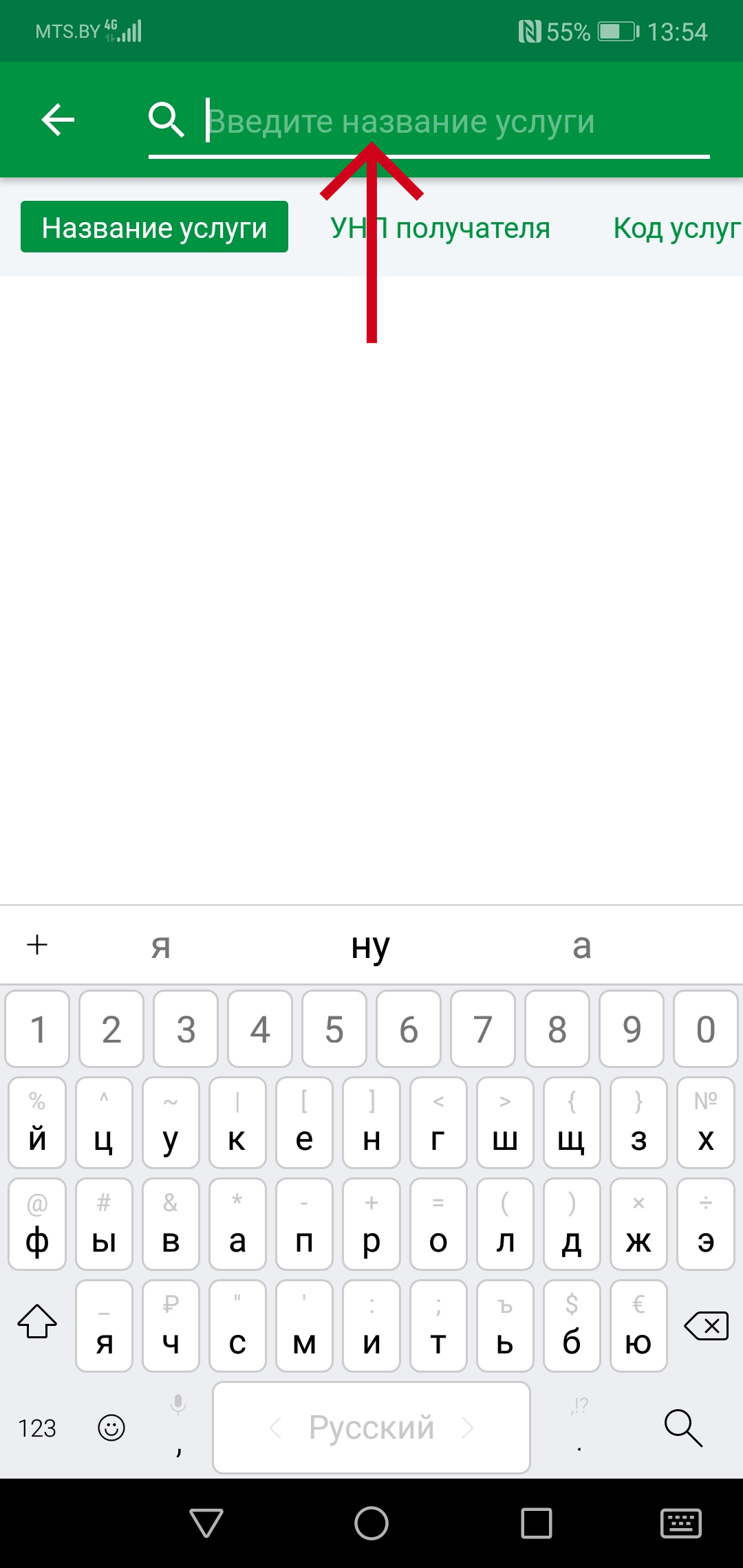
Список платежей ЕРИП формируется онлайн и доступен только при наличии подключенного мобильного устройства к сети Интернет.
Данная возможность отсутствует.
Если пользователь при проведении платежа выбирает услугу (например, МТС – выбирает “По номеру телефона”) и его выбрасывает на главный экран приложения, то это означает, что в настройках мобильного устройства активирован режим “Не сохранять действия”.
Для отключения данного режима необходимо перейти в “Настройки” – “Для разработчиков” – “Не сохранять опции” (либо “Не сохранять действия”, либо “Уничтожать окна”) – деактивировать режим). После этого повторно совершить платеж.
- Через приложение “M-Belarusbank” (Для версий Android выше 3.2, для всех версий iOS):
Для этого необходимо зайти в приложение, выбрать раздел “Платежи и переводы” – “Оплата по QR-коду” – навести камеру смартфона на QR-код (QR-код считывается автоматически) – на форме платежа при необходимости ввести дополнительные данные (показания счетчиков, сумма и т.п.) и нажать кнопку “Оплатить”.
- Через стороннее приложение, которое может считывать QR-код (для всех версий Android и iOS):
Для этого необходимо открыть любое стороннее приложение, которое может считывать QR-код (например, “Молния QR-сканер” или “Сканер QR и штрих-кодов” и т.п.) и отсканировать QR-код. После чего приложение отобразит ссылку, по которой доступен платеж. Данную ссылку возможно открыть с помощью приложения M-Belarusbank, для чего пользователю необходимо выбрать приложение M-Belarusbank в предоставленном списке возможных приложений и авторизоваться. После авторизации и обработки считанного QR-кода откроется форма платежа, на которой при необходимости потребуется ввести дополнительные данные (показания счетчиков, сумма и т.п.) и нажать кнопку “Оплатить”.
Перевод Western Union находится в разделе «Платежи и переводы». Необходимо нажать на перевод, выбрать вид операции, заполнить форму операции и провести ее.
Данное поведение характерно для версий приложения ниже 3.10. Необходимо обновить приложение для успешного проведения операции.
Для перехода во вклады нажмите на раздел «Мои финансы», доступный в навигационном меню или под карточкой на главном экране, и выберите вкладку «Вклады».
Да, в приложении доступна функция открытия вклада. Открыть в приложении можно ТОЛЬКО интернет-депозит.
Для этого нужно перейти в раздел «Вклады» и нажать на кнопку [Открыть вклад]. Выбрать необходимый вклад для открытия, внимательно ознакомится с условиями договора, ввести минимальную сумму для открытия вклада и нажать на финальную кнопку [Открыть].
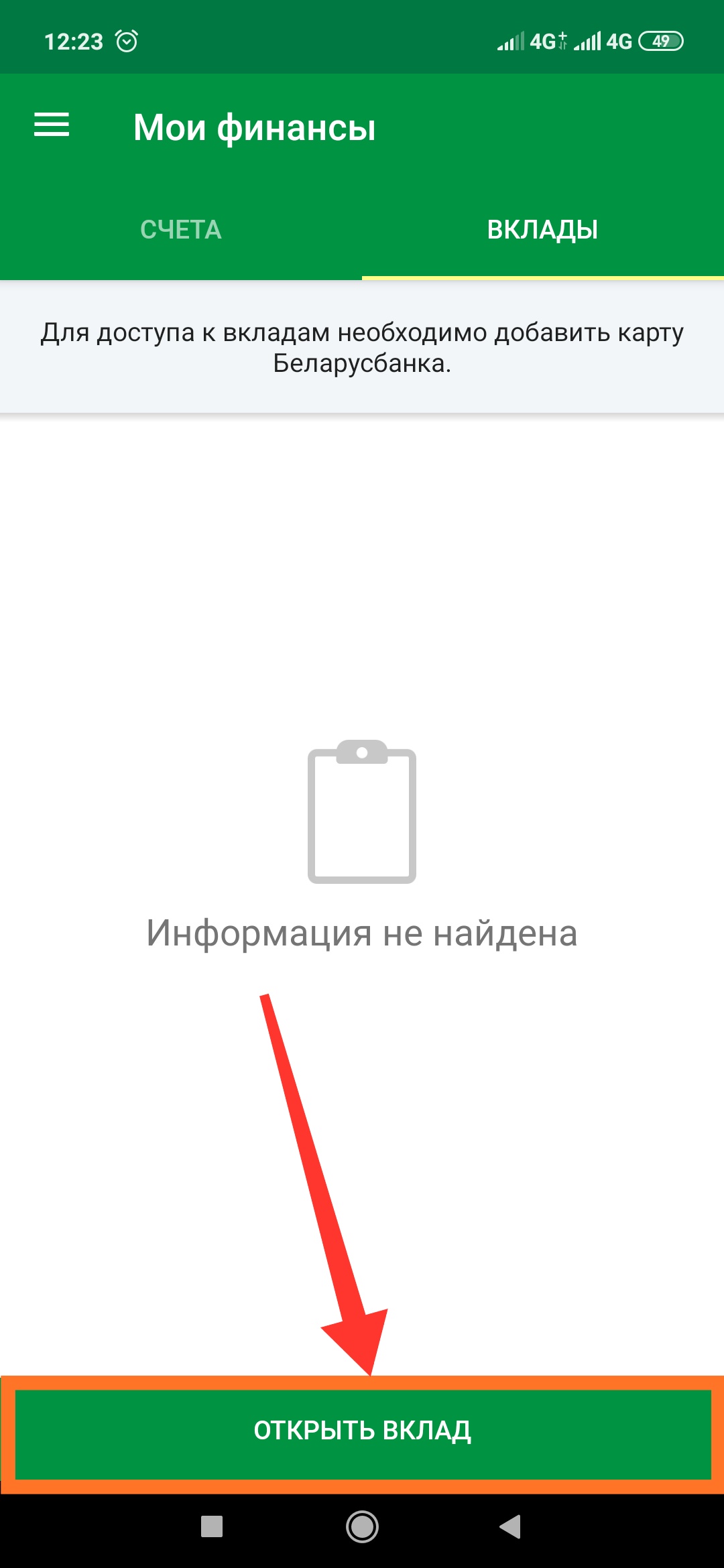
Операция “Пополнение вкладов” доступна в разделе «Платежи и переводы».
В приложении можно пополнить:
Закрыть в приложении можно ТОЛЬКО вклад, открытый через приложение или интернет-банкинг, если договором вклада предусмотрен данный вид операции.
Чтобы закрыть вклад нужно:
- Перейти в раздел «Мои финансы».
- Выбрать вкладку «Вклады».
- Нажать на вклад, который нужно закрыть.
- Нажать на вкладку «Сервисы».
- Нажать на операцию «Закрыть вклад».
Список вкладных счетов после добавления карты и активации пакета может отображаться с некоторой задержкой.
Остаток средств по вкладным счетам отображается в приложении исключительно на карточке вкладного счета.
Поиск вкладных счетов в приложении осуществляется по личному номеру паспорта держателя карточек Беларусбанка, добавленных в приложение. В связи с чем, просматривать вкладные счета в приложении могут исключительно резиденты РБ.
Для перехода в раздел «Счета» нажмите на раздел «Мои финансы», доступный в нижнем навигационном меню, или на соответствующую кнопку под карточкой на главном экране.
Раздел «Счета» содержит открытые карточные счета пользователя в Беларусбанке.
В деталях карточного счета можно посмотреть остаток по карточному счету, номер счета, IBAN счета, размер овердрафта и привязанные к счету карты.
Остаток по счету формируется без учета овердрафта и заблокированных по карточкам денежных средств. Остаток по карточному счету обновляется раз в сутки после закрытия банковского операционного дня.
Чтобы открыть счет в приложении, необходимо перейти в раздел «Мои финансы» и нажать на соответствующую кнопку «Открыть счет». При этом откроется форма «Заявки на оформление карточки», т.к. новый карточный счет создается для новой карточки. Для успешного открытия счета в приложении уже должна быть добавлена хотя бы одна карта Беларусбанка.
Сервис «Расчетный листок» доступен для платформы Android в версиях приложения 3.7.0.271 и выше.
Для получения расчетного листка на e-mail необходимо перейти в раздел «Мои финансы». На вкладке «Счета», необходимо нажать на любой карт-счет, перейти на вкладку «Сервисы» и запросить «Расчетный листок».
Затем необходимо заполнить форму операции корректными данными и запросить расчетный листок.
Обращаем внимание! Информация по расчетным листкам доступна для держателей платежных карточек Беларусбанка — работников корпоративного клиента Беларусбанка в рамках зарплатного обслуживания не более чем за полгода от даты запроса.
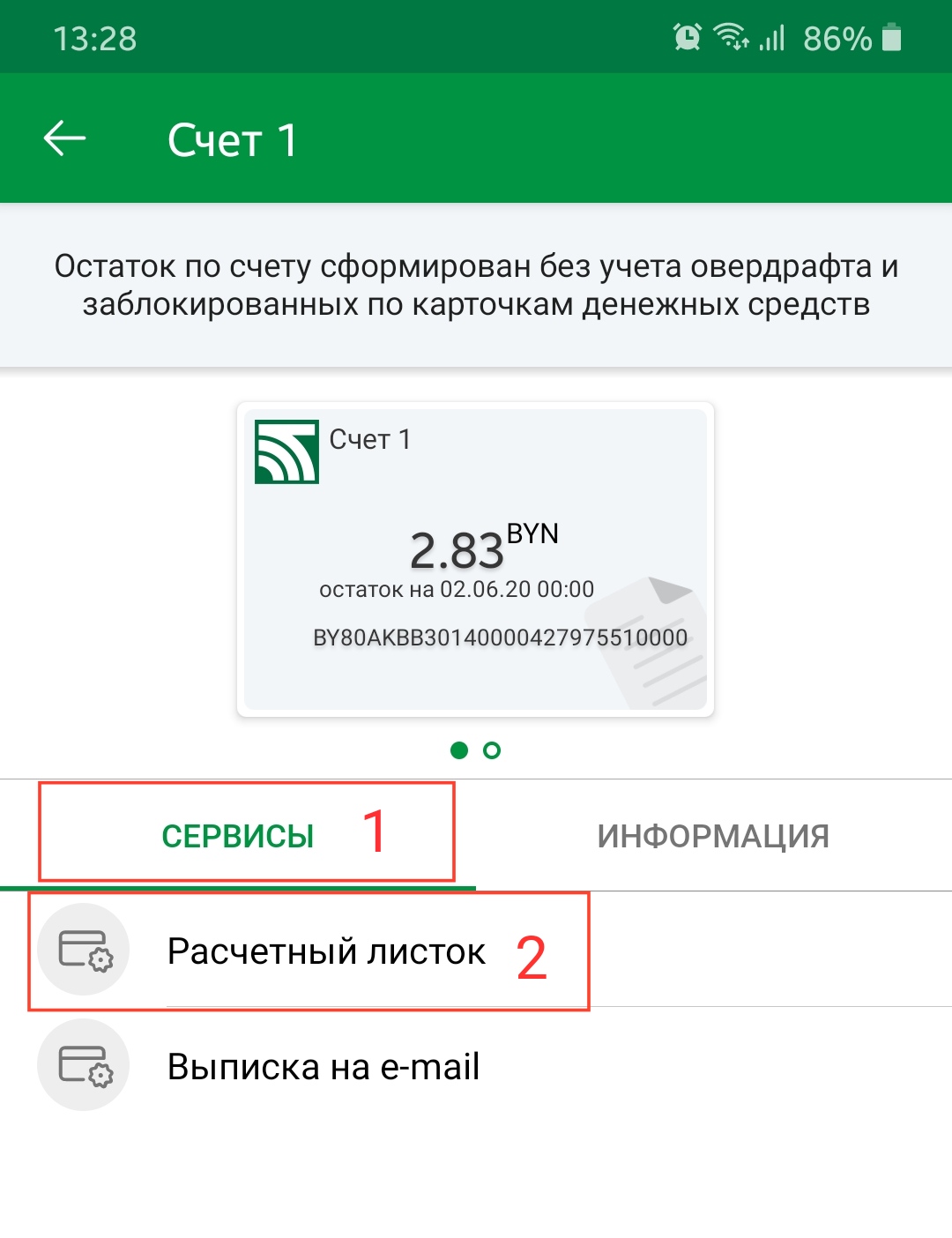
В связи с реализацией нижнего навигационного меню раздел «Сервисы» был расформирован. Операции были перенесены следующим образом:
-
- «Автооплата» – раздел «Платежи».
- «Блокировка/разблокировка карточки» — нажать на изображение карты, вкладка «Сервисы».
- «Вопрос в Контакт-центр из М-банкинга» — виджет «Контакты» на главном экране, операция «Написать в Контакт-центр».
- «Выписка на e-mail»:
- по счету (за период) — нажать на изображение карты, вкладка «Сервисы» или нажать на счет в разделе «Мои финансы», вкладка «Сервисы»;
- по счету (за месяц) — нажать на счет в разделе «Мои финансы», вкладка «Сервисы»;
- по операциям приложения – раздел «Журнал операций», иконка «три точки» в правом верхнем углу;
- по вкладу, по вкладу (IBAN) – нажать на вклад в разделе «Мои финансы», вкладка «Сервисы».
- «Генерация PIN-кода» — нажать на изображение карты, вкладка «Сервисы».
- «Заявка на оформление карты (с открытием нового счета)», «Заявка на оформление карты к действующему счету», «Заявка на продление карты»:
- нажать на изображение карты, вкладка «Сервисы»;
- в разделе «Мои финансы» на вкладке «Счета» нажать на кнопку [Оформить заявку];
- в разделе «Карты» кнопка «Заказать карту».
- «Заявки на выдачу справок по счету карты» — нажать на счет в разделе «Мои финансы», вкладка «Сервисы».
- «Карт-чек на e-mail» — раздел «Журнал операций», иконка «три точки» в правом верхнем углу.
- «Пароль 3D Secure» — нажать на изображение карты, вкладка «Сервисы».
- Проверить, правильно ли указан адрес e-mail в приложении.
- Проверить наличие чеков (выписок) в папке “Спам” почтового ящика (связано с индивидуальными настройками почты клиента или настройками спам-фильтров почтовой службы).
- Обратиться в службу поддержки почтового сервиса с описанием проблемы.
- Изменить почтовую службу (например, mail.ru на yandex, gmail и пр.).
- Убедиться, что почтовый ящик не переполнен.
Для заказа выписки на e-mail требуется перейти в раздел “Сервисы” – “Выписка на e-mail” – при необходимости указать адрес e-mail (другие запрашиваемые данные) – нажать “Запросить” (Выписка по счету за месяц поступает на ежемесячной основе один раз в месяц, другие выписки в течение нескольких минут после заказа).
Посредством сервиса “Карт-чек на e-mail” возможно запросить чек на e-mail о проведенной операции в приложении по его номеру или чеки по операциям за период не более чем пол года (чеки поступают на e-mail в течение нескольких минут после запроса).
После переустановки приложения необходимо добавить карту в приложение и активировать к ней пакет, после чего перейти в раздел “Сервисы” – “Выписка на e-mail” – при необходимости указать адрес e-mail (другие запрашиваемые данные) – нажать “Запросить” (Выписка по счету за месяц поступает на ежемесячной основе один раз в месяц, другие выписки в течение нескольких минут после заказа).
Зарегистрировать пароль 3D-Secure в М-банкинге можно только по карте, которая уже добавлена в приложение. Для регистрации пароля 3D-Secure требуется перейти в раздел “Сервисы” ( или “Платежи и переводы”) – “Пароль 3D-Secure” – “Регистрация” – выбрать вид пароля 3D-Secure — заполнить форму операции – нажать “Регистрация”. Более подробно о технологии 3D-Secure и особенностях её подключения можно прочитать на сайте https://belarusbank.by/ru/2.
Пользователи карт платежной системы «Белкарт» могут подключить только статический пароль 3D-Secure. Для подключения статического пароля 3D-Secure нужно перейти в раздел “Сервисы” – “Пароль 3D-Secure” – “Регистрация” — “Придумать свой”. Более подробно о технологии 3D-Secure и особенностях её подключения можно прочитать на сайте https://belarusbank.by/ru/2.
В рамках данной операции можно сгенерировать PIN-код для карты в приложении, не посещая отделение банка. PIN-код придет в СМС-сообщении на номер, который был указан при оформлении карты в банке.
Нет, его можно сгенерировать только 1 раз. За консультацией по восстановлению PIN-кода по карте, необходимо обращаться в отделение банка.
Перейти в режим «Настройка главного экрана» можно несколькими способами:
- На главном экране пролистать страницу вниз до конца, затем попытаться снова пролистать страницу вниз — появится кнопка с текстом «Настройка главного экрана». Нажать на кнопку.
- Нажать и удерживать виджеты на главном экране.
- Выбрать соответствующий пункт в настройках.
Режим настройки главного экрана приложения позволяет пользователю работать с виджетами: устанавливать их порядок, группировать, удалять и добавлять.
Для перехода в настройки приложения необходимо на главном экране нажать на раздел «Еще» в нижнем навигационном меню и выбрать раздел «Настройки».
В настройках приложения в поле “Введите e-mail” ввести новый адрес. Значение нового адреса применится автоматически после выхода из настроек.
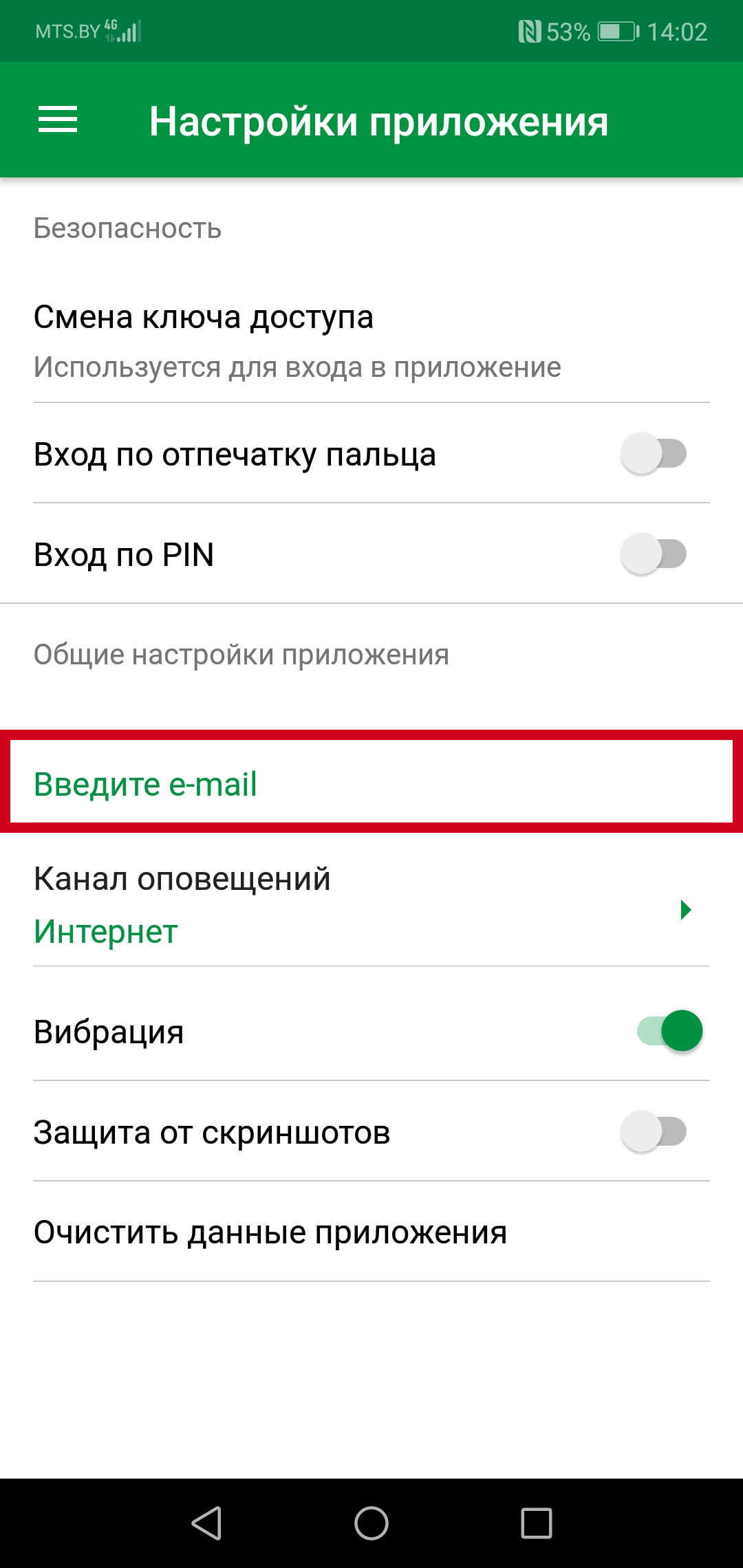
Ключ доступа в приложение восстановить не представляется возможным. В случае утери ключа доступа требуется перерегистрация приложения.
Для смены ключа доступа в настройках приложения требуется перейти в раздел “Смена ключа доступа” – ввести новый ключ доступа – нажать кнопку “Сохранить”.
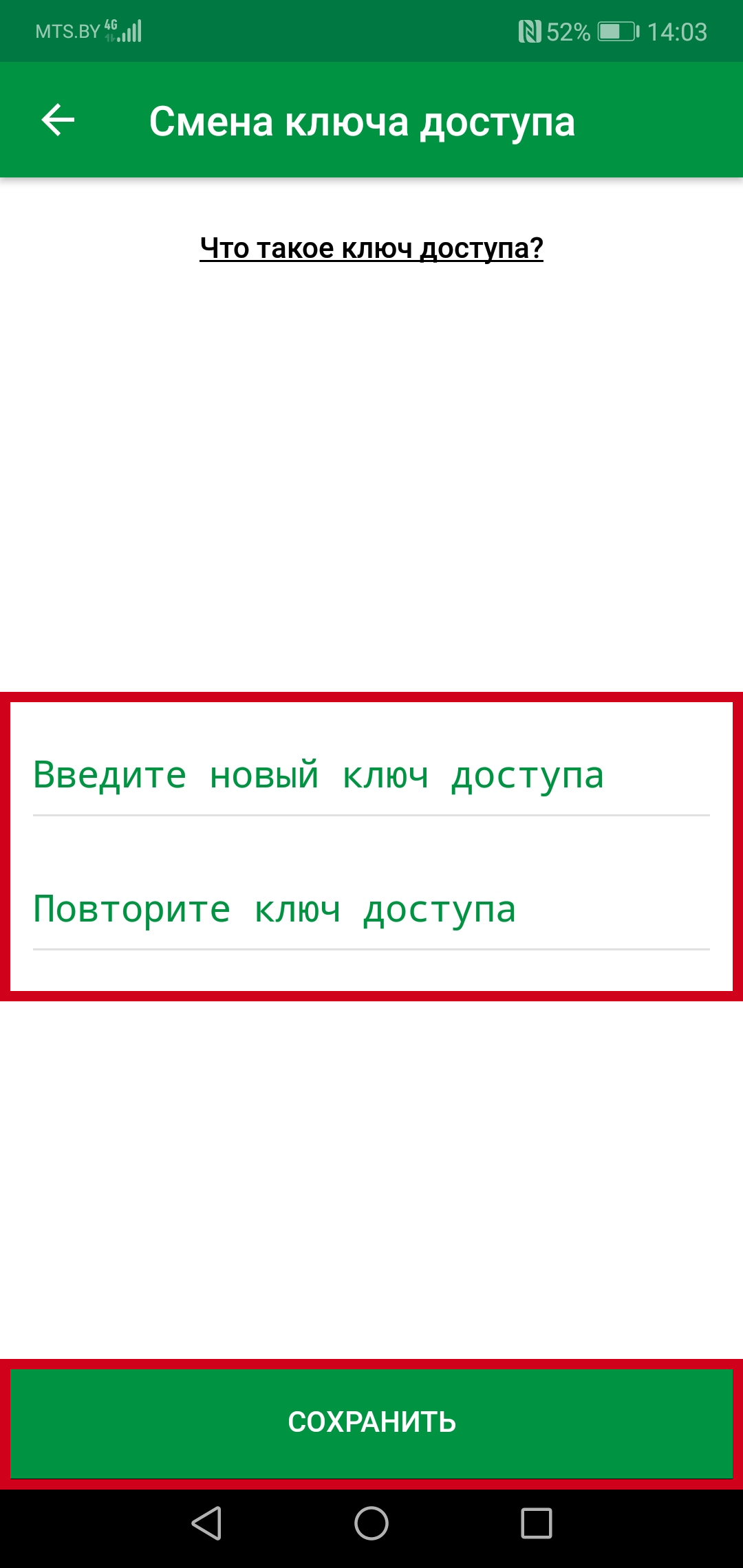
- Ключ доступа – это основной способ входа в приложение. Ключ доступа задается пользователем самостоятельно при регистрации приложения, состоит из 5-15 символов, в том числе цифирные и буквенные значения.
- PIN-код – альтернативный вход в приложение. Доступ в приложение по PIN-коду возможен при наличии подключения мобильного устройства к сети Интернет. Если доступ к сети Интернет отсутствует или соединение нестабильно (слабый сигнал), то войти в приложение возможно по ключу доступа либо с помощью отпечатка пальца (если данную функцию поддерживает мобильное устройство). Количество неуспешных попыток входа PIN-кода – 3, при блокировке входа в приложение по PIN-коду другие способы входа не блокируются.
- Отпечаток пальца – альтернативный вход в приложение. За корректность работы распознавания отпечатка пальца в приложении отвечает функционал мобильного устройства. Если в настройках мобильного устройства отпечатки не заведены либо разблокировка устройства отключена, то в приложении распознавание отпечатка пальца также работать не будет.
- Биометрические данные (сканирование радужки глаз или лица). Данный способ входа доступен только для устройств Samsung с системой Android версии 9 и выше. При этом в настройках самого устройства:
• должен быть добавлен хотя бы 1 отпечаток пальца
• предпочитаемым способом разблокировки приложений должно быть установлено распознавание лица или радужки глаз (Настройки — Биометрия и безопасность — Настройки биометрических данных — Предпочитаемый способ).
На некоторых устройствах Samsung вход по биометрическим данным будет невозможен. Например, на Samsung A50. Это связано с обновлениями непосредственно ПО телефона. В этом случае необходимо ожидать обновления системы телефона, т. к. возможна эта проблема будет устранена производителем. - Количество неуспешных попыток входа по отпечатку пальца или по биометрическим данным – 4-5 (в зависимости от мобильного устройства), при блокировке входа в приложение по отпечатку пальца или биометрическим данным другие способы входа не блокируются.
Это значит, что включена функция “Защита от скриншотов”. Данную функцию возможно деактивировать в настройках приложения.
Данная настройка включает возможность отображения банковских карт на виджете приложения на рабочем столе устройства. Вход в приложение при этом не потребуется.
- Интернет – оповещения поступают в виде уведомлений, просматриваются и хранятся в приложении (для получения оповещений требуется наличие подключения мобильного устройства к сети Интернет).
- СМС-уведомление – оповещения поступают в виде уведомлений, просматриваются и хранятся в приложении (Для получения оповещений не требуется наличие подключения мобильного устройства к сети Интернет. Данный канал оповещений доступен только в приложении для OS Android версий 3.7.3.309 и ниже.).
- СМС – оповещения приходят в виде SMS-сообщений на номер телефона, на который зарегистрировано приложение, хранятся в памяти мобильного устройства (как обычные SMS-сообщения).
В приложении выбрать “Настройки” – “Канал оповещений” – выбрать нужный канал и нажать кнопку “Сохранить”.
Поступление оповещений осуществляется по картам, которые добавлены в приложение. В случае использования карты не добавленной в приложение (например, у клиента две карты к одному счету, одна добавлена в приложение, но пользуется для расчета другой) оповещения о расходных операциях поступать не будут.
Требуется попробовать перезагрузить мобильное устройство, изменить настройки мобильного устройства, в том числе установленного программного обеспечения (режима энергосбережения, антивирусных программ, приложений, оптимизирующих работу мобильного устройства, и т. п.), которые могут препятствовать отображению направляемых оповещений. В случае если рекомендованные действия не решат проблему, возможно обратиться к оператору сотовой связи за получением консультации (при обращении к оператору сотовой связи для получения корректной консультации необходимо указывать номер телефона, с которого производится отправка – Mbank).
В настройках мобильного устройства требуется произвести следующие действия:
- Для моделей Huawei P8, Y7:
Настройки – Уведомления и строка состояния – Диспетчер уведомлений – М-Belarusbank – включить баннеры, активировать приоритет.
Настройки – Батарея – Отключать приложения после блокировки экрана (или что-то схожее) – деактивировать опцию для приложения.
Для моделей Huawei P9:
Настройки – Уведомления и строка состояния – М-Belarusbank – активировать все поля.
Настройки – Приложения – М-Belarusbank – Батарея – деактивировать опцию для приложения.
Для версий ниже Android 5:
Настройки – Защищенные приложения – Отметить приложение М-Belarusbank, как защищенное.
Энергосбережение – Режим энергосбережения активировать “Умный”.
Для версий Android 7,8:
Настройки – Приложения и уведомления – Диспетчер уведомлений – М-Belarusbank – активировать все переключатели, “Уведомления на экране блокировки” установить – “Отображать”.
В стандартном приложении “Безопасность” нажать на кнопку «Приложения» — нажать на кнопку «Разрешения» — выбрать пункт “Автозапуск” и активировать опции для приложения M-Belarusbank.
В настройках мобильного устройства требуется произвести следующие действия:
- Для версий ниже Android 5,6:
Настройки – Звуки и уведомления – Уведомления приложений – M-Belarusbank – активировать приоритет.
Для версий Android 7, 8:
Настройки – Уведомления – активировать опцию для приложения M-Belarusbank.
Настройки – Уведомления – В правом верхнем углу кнопка “Дополнительно” – M-Belarusbank – активировать “Разрешение уведомлений”, установить приоритет, деактивировать “Показ без звука”, на экране блокировки активировать опцию “Показывать содержимое”.
В стандартном приложении “Безопасность” требуется произвести следующие действия:
- Батарея – Режим энергосбережения – деактивировать.
- Батарея – Режим энергосбережения – деактивировать функцию “Выкл. сеть в режиме ожидания”.
- Батарея – Супер-режим – деактивировать.
- Батарея – Супер-режим – активировать функцию “ПО, разрешенное в супер-режиме” для приложения M-Belarusbank.
- Разрешения – Уведомление приложений – активировать все опции для приложения M-Belarusbank.
- Разрешение – Запуск в фоне – приложения M-Belarusbank и Google Play Service – разрешить работу в фоне.
- Разрешение – Разрешения для ПО – выбрать приложение M-Belarusbank и активировать опции “Уведомление” и “Показывать на экране блокировки”, опцию “Запуск в фоне” установить – “Разрешить работу в фоне”.
- Деактивировать режим энергосбережения.
- Перезагрузить телефон.
- Подключить мобильное устройство к сети Интернет.
- Если низкий процент заряда батареи – мобильное устройство может начать экономить энергию и не принимать уведомления – в таком случае потребуется зарядить телефон.
Требуется подключить мобильное устройство к сети Интернет.
Если мобильное устройства подключено к сети Интернет в его настройках требуется произвести следующие действия:
“Настройки” – “Приложения” – “M-Belarusbank” – “Уведомления” – активировать все опции – выбрать “Баннер».
- Деактивировать режим энергосбережения.
- Активировать фоновый режим приложения M-Belarusbank в настройках мобильного устройства.
- Активировать автозапуск и приоритет для приложения M-Belarusbank в настройках мобильного устройства.
- Активировать все опции, связанные с уведомлениями для приложения M-Belarusbank в настройках мобильного устройства.
- Деактивировать блокировку доставки уведомлений для приложения M-Belarusbank в сторонних приложениях (например: Dr. Web, Касперский, Clean-Master, блокировщики рекламы и т.п.).
Возможность проведения операций без использования сети Интернет (по каналу связи SMS) доступна в приложении для OS Android версий 3.7.3.309 и ниже, и осуществляется следующим образом. Если отключить мобильное устройство от сети Интернет и нажать на любую кнопку, приводящую к отправке запроса (например, “Оплатить” или обновить остаток по карте), то появится всплывающее окно, которое предложит отправить запрос посредством SMS.

Нет. Мобильные устройства без GSM-модуля, в том числе мобильные устройства с перечисленными операционными системами, могут работать (передавать запросы/данные) исключительно по сети Интернет.
Требуется подключить мобильное устройство к сети Интернет.
Ошибка получения данных может возникать по следующим причинам:
-
- Перерегистрация на другое устройство. Приложение может корректно работать только на 1 устройстве. Как только приложение регистрируется на второе устройство, регистрация на предыдущем становится неактивной. В этом случае нужно заново пройти регистрацию на то устройство, на котором приложение использовалось до перерегистрации. И после этого заново активировать карту.
- Отсутствие Интернета. Если Вы используете Wi-Fi, то попробуйте переключиться на мобильную передачу данных. И наоборот. Также обязательно проверьте подключение к Интернету, например, путем получения доступа к сети Интернет через браузер. Если поиск завершится ошибкой, это будет означать, что мобильное устройство не подключено к сети Интернет. В связи с чем, требуется подключить мобильное устройство к сети Интернет, либо провести запрос по каналу связи СМС (опция доступна только в приложении для OS Android версий 3.7.3.309 и ниже!). Для этого необходимо отключить мобильное устройство от сети Интернет и совершить операцию в приложении по каналу SMS (т.е. при попытки проведении операции отобразится ошибка подключения к сети Интернет с возможностью провести операцию по SMS). Успешный статус проведения операции подтвердит проблематику подключения мобильного устройства к сети Интернет. В таком случае нужно обратиться к Интернет-провайдеру для решения проблемы.
- В настройках телефона может стоять ограничение трафика на использование по Wi-Fi или по Мобильной передаче данных для приложения M-Belarusbank. Поэтому необходимо деактивировать режим ограничения трафика сети Интернет в настройках мобильного устройства. Например, на устройствах Xiaomi нужно выполнить следующее: перейти в стандартное приложение “Безопасность” – “Трафик” – “Передача данных” – активировать режимы Wi-Fi и 3G/4G для приложения M-Belarusbank.
- Интернет-трафик для приложения может блокироваться сторонними приложениями, такими как блокировщики рекламы AdGuard, AdBlock, антивирусы Kaspersky, Dr.Web и др. Подобные приложения нужно либо удалять, либо настраивать их соответствующим образом.
- После восстановления приложения из бэкапа (резервной копии). Приложение не является рабочим после этого. В таком случае его нужно удалять, скачивать заново, проходить регистрацию и активировать карту.
- В настройках Wi-Fi маршрутизатора может быть отключен порт 16200, который отвечает за подключение к Интернет-сети для приложения M-Belarusbank. В таком случае нужно снять ограничения, установленные системным администратором, в настройках маршрутизатора.
Если при проверке баланса в примечании отображается ошибка: «Отказано. Обратитесь по номеру 2992525», необходимо обратиться по указанному номеру телефона. Данная ошибка приходит с сервера банка и не связана с работой приложения.
Отправка запроса по каналу SMS доступна только в приложении для OS Android версий 3.7.3.309 и ниже.
- Требуется убедиться, что баланс на телефоне положительный и при необходимости его пополнить (при использовании мобильного устройства с двумя SIM-картами требуется проверить баланс на SIM-карте установленной в основном/первом слоте).
- Перезагрузить мобильное устройство.
- Изменить настройки SIM-карты в телефоне (SIM-карта с номером, на который зарегистрировано приложение должна быть установлена в главном/первом слоте и по номеру телефона не должно быть установлено ограничений на отправку SMS).
Карта, по которой осуществляется запрос, заблокирована. На добавленной карте в приложении возможно посмотреть последние 4-е цифры номера карты, а затем обратиться в круглосуточную сервисную службу для ее разблокировки по телефону +375 17 299 25 25.
Если во время совершения операции отображается ошибка «Сбой связи с банком», то это означает, что сервер банка по причине перегруженности не может отобразить баланс. В этом случае необходимо обратиться в банк по номеру телефона 147 или попробовать совершить операцию немного позже.
Указанная ошибка возникает при погашении кредита с использованием неактуальных реквизитов. В приведенном случае для уточнения актуальных реквизитов возможно обратиться в учреждение банка по месту выдачи кредита или в Контакт-центр банка по телефону 147.
Посмотреть, по каким типам карт предоставляются скидки можно, воспользовавшись фильтром на вкладке «Скидки»:
- По карте клуба «Бархат» (кэшбек);
- По карте клуба «Карт-бланш» (кэшбек);
- По карте клуба «#настарт» (кэшбек);
- По карте клуба «Шчодры» (кэшбек);
- По карте клуба «Персона» (кэшбек);
- По карте клуба «Леди» (кэшбек);
- По карте рассрочки «Магнит» (рассрочка);
- По карте рассрочки «Магнит» (кэшбек).
Для того, чтобы получить информацию об объектах торговли и сервиса, предоставляющих скидки, необходимо на главном экране нажать на виджет Локатора, затем перейти на вкладку «Скидки».
Согласно п.4.1.2 Соглашения о предоставлении Клиенту услуги «М–Банкинг» разработчик приложения «оставляет за собой право без какого-либо уведомления вводить ограничение или блокировку доступа Пользователя к тем или иным используемым им функциональным возможностям Услуги.»
На данный момент, если в приложении в течение 180 дней не производится активации пакета или операций по карте, то регистрация пользователя полностью деактивируется.
В сравнении с ранее существующими сервисами мобильного банкинга, система М-Банкинг использует наиболее защищенные средства от несанкционированного доступа. Конфиденциальная информация становится доступной лишь банковскому процессингу. Применение многоуровневой защиты исключает несанкционированный доступ на всех этапах передачи и хранения информации.
- Абонентам Velcom, MTC, life:).
- Держателям карточек ОАО «АСБ Беларусбанк», а также держателям карточек других банков Республики Беларусь. Для пользователей М-банкинга, не являющихся держателями карточек ОАО «АСБ Беларусбанк», спектр операций может быть ограничен.
- Пользователям, ознакомившимся и согласившимся с условиями пользования системой М-Банкинг.
- Пользователям, оплатившим право доступа к системе М-Банкинг.
- Пользователям, мобильные устройства которых отвечают техническим требованиям для корректной работы М-банкинг.
Телефон пользователя для корректной работы приложения M-Belarusbank должен быть технически исправным и не использовать не сертифицированное программное обеспечение.
Для пользователей:
- OS Android: версия Android OS 4.0 и выше.
- iOS: версия iOS 7.0 и выше.
- Windows Phone: версия ПО не ниже 8.1.
- Java-устройств: телефон должен поддерживать Java Platform MIDP 2.0/CLDC 1.0. Также должен поддерживаться Java Package JSR 120/WMA (отправка/прием СМС-сообщений из приложений). Размер свободной оперативной памяти должен составлять не менее, чем 400 КБ.
- Windows Mobile: версия ПО Windows Mobile 5.0 и выше.
Nokia 105
Nokia 130
Nokia 215
Nokia 220
Nokia 222
Nokia 225
Nokia 230
Nokia c2-00
Nokia Asha 311
Samsung 5610
Samsung 5611
LG-GX300
Fly 120
И другие устройства, которые не соответствуют требованиям для работы M-Belarusbank.
Деньги за подключение к системе М-Банкинг списываются с Вашего карт-счета в банке. С абонентского счета у оператора связи списываются лишь средства, потраченные на услуги связи (Интернет-трафик или отправка SMS-сообщений по каналу связи SMS).
С помощью пароля SMS-банкинга Вы добавляете карты в приложение. Чтобы получить пароль SMS-банкинга, зарегистрируйте услугу SMS-банкинг в инфокиоске Беларусбанка или в Интернет-банкинге (если он у Вас подключен). Регистрируйте SMS-банкинг на карты (Беларусбанка и других банков РБ), которыми Вы будете пользоваться в приложении. При регистрации услуги SMS-банкинг указывайте тот номер телефона, на который Вы регистрировали приложение. Выданный пароль SMS-банкинга укажите при добавлении карты.
Изменить пакет системы М-Банкинг можно одним из следующих способов:
- При проведении оплаты услуг системы М-Банкинг выбрать необходимый Вам пакет.
- На платформах Android, iOS, Windows Phone: нажать на карту, выбрать таб «Настройки» — «Активировать пакет».
На платформе J2ME: Настройки -> Карточки и пакеты -> Пакет.
В случае изменения пакета на пакет с меньшей стоимостью возврат оплаченных ранее средств не производится.
В случае смены пакета на пакет с большей стоимостью производится списание полной стоимости пакета и пакет активируется заново на 30 дней.
Ключ доступа нужен для входа в приложение и предназначен для защиты от несанкционированного доступа к данным Вашего приложения M-Belarusbank. Вы сами придумываете ключ, он состоит из букв (кириллица или латиница) и цифр, 5-15 знаков. Не забывайте ключ доступа! Если забудете его, то Вам придется заново регистрироваться. Ключ доступа известен только пользователю и, поэтому, в случае его утери, пользователь теряет право доступа к системе М-Банкинг.
Используя пункт меню «Настройки» — «Смена ключа доступа» измените ключ доступа М-Банкинга.
В случае утери телефона с установленным и зарегистрированным приложением M-Belarusbank, во избежание несанкционированного доступа, немедленно сообщите в службу технической поддержки для отключения от системы М-Банкинг.
Использование зарегистрированного приложения M-Belarusbank с другой SIM-картой (номером телефона) возможно, но в таком случае не обеспечивается корректность работы приложения и получение уведомлений.
Длительность выполнения операции определяется текущей нагрузкой на систему и исправностью каналов связи и программно-аппаратных комплексов, задействованных в системе М-Банкинг.
Проведение операций по SMS возможно только в приложении для OS Android версий 3.7.3.309 и ниже. При условии технической исправности Вашего телефона и доступности услуг связи Вашего оператора, возможно при установке или дальнейшей эксплуатации было запрещено приложению M-Belarusbank отправлять/принимать SMS-сообщения. Для устранения этой ошибки разрешите эти действия в настройках (разрешениях) телефона для приложения M-Belarusbank.
Стоимость определяется Вашим мобильным оператором.
При условии технической исправности Вашего телефона и доступности услуг связи Вашего оператора:
- Неверно установлены настройки Вашего телефона для доступа приложения M-Belarusbank в сеть интернет.
- При установке или дальнейшей эксплуатации было запрещено приложению M-Belarusbank использовать отправку запросов по каналу GPRS. Для устранения этой ошибки разрешите эти действия в свойствах (полномочиях) приложения M-Belarusbank.
Отключиться от системы М-Банкинг можно одним из следующих способов:
- Удалив приложение M-Belarusbank со своего телефона.
- Позвонив в службу технической поддержки.
- Не оплатить права доступа к системе М-Банкинг.
Возврат оплаты прав доступа к услуге при этом не производится.
Источник
Пользователи «Беларусбанка» имеют возможность осуществлять большинство операций в режиме онлайн, используя интернет-банкинг. Он отличается простотой и удобством в использовании и дает ряд преимуществ. Стоит разобраться, как подключить эту услугу и почему не работает интернет-банкинг «Беларусбанк».
Как подключить интернет-банкинг «Беларусбанка» через интернет?
Клиенты «Беларусбанка», использующие «Личный кабинет» в системе интернет-банкинга финансового учреждения, имеют максимум возможностей для получения комфортного обслуживания. Чтобы выполнять большинство операций, нужно иметь лишь компьютер с доступом к Сети. Посещать отделение банка при этом не требуется.
Интернет-банкинг дает следующие возможности:
- Быстрое получение информации о новых финансовых продуктах, акциях и специальных предложениях банка.
- Постоянный доступ к своим счетам, возможность проверять баланс и вести контроль над своими финансами.
- Выполнение платежей и переводов, оплата кредитов.
- Подача онлайн-заявок на оформление карточек «Беларусбанка», получение кредитов, открытие овердрафта, возможность активировать определенные услуги.
- Экономия времени за счет ряда услуг, таких как оплата в один клик, СМС-банкинг, автоматическая оплата.
Для подключения к интернет-банку «Беларусбанка» нужно:
- оформить карту «Беларусбанка»;
- подключить интернет-банкинг непосредственно в банке или в режиме онлайн и пройти регистрацию.
Один клиент может иметь только одну учетную запись в ибанкинге.
Если карта оформлена, можно произвести подключение в режиме онлайн. Инструкция, как подключить интернет-банкинг «Беларусбанка», выглядит так:
- Зайдите на официальный сайт «Беларусбанка» и выберите пункт «Онлайн-регистрация».
- Примите условия обслуживания клиентов и согласитесь с договором.
- Заполните персональные данные. Все поля заполняются с учетом данных из паспорта. Нерезиденты Республики Беларусь, не имеющие идентификационного номера, не должны ничего вписывать в соответствующее поле.
- Далее нужно указать данные о платежной карте «Беларусбанка», введя ее номер и срок действия. Если карта была успешно добавлена, то другие карты, оформленные на ваше имя, будут внесены в систему автоматически после проведения проверки.
- Далее нужно указать личные данные. Перепроверьте информацию и дополните ее. Нужно ввести адресные данные. Также на этом этапе необходимо придумать логин и пароль. Заполнив все данные, нажмите на кнопку «Зарегистрировать».
- После этого система перенаправит вас на страницу для оплаты услуги. Нужно выбрать желаемую карту и нажать на «Оплатить», затем подождать подтверждения операции. Стоимость подключения услуги можно узнать в банке.
Как зарегистрироваться?
Регистрация «Личного кабинета» происходит вместе с подключением услуги. Для нее предусмотрены такие способы:
- в отделении банка при личном посещении;
- регистрация интернет-банкинга через сайт ibank.asb.by;
- через Межбанковскую электронную систему идентификации (МСИ).
Чтобы зарегистрироваться в режиме онлайн, нужно открыть на веб-сайте соответствующую страницу и заполнить анкету, а также оплатить услугу пользования интернет-банкингом. Указываются паспортные данные, адрес фактического проживания, реквизиты карт. Важно ввести всю информацию правильно, чтобы она совпадала с документами.
После прохождения регистрации банк в течение срока не больше 10 рабочих дней отправляет к клиенту на дом курьера с одноразовыми сессионными кодами, которые нанесены на отдельную карту. Лишь после их получения можно будет авторизоваться в интернет-банкинге и начать им пользоваться.
Как узнать логин и пароль?
Логин и пароль клиент придумывает сам при регистрации. Если же они были утрачены, можно восстановить их путем звонка по номеру телефона 147 в рабочие часы. Чтобы восстановить доступ, нужно предоставить оператору такие данные:
- Ф. И. О.;
- паспортные данные;
- кодовое слово.
Также это можно сделать при личном посещении банка. В офисе нужно будет заполнить заявление на получение нового пароля. Чтобы воспользоваться услугой, нужно иметь при себе паспорт.
Если пользователь три раза вводил на странице авторизации неверные данные, то его профиль будет заблокирован. К ошибочному вводу также относится неправильный либо чрезмерно долгий ввод сессионного ключа. Кроме того, если клиент в течение года не заходил в «Личный кабинет», тот блокируется, и приходится регистрироваться заново.
Вход в систему через карту кодов
Клиент можно входить в «Личный кабинет» не только по логину с паролем, но и по карте кодов. На этапе авторизации в интернет-банкинге можно выбрать вариант «Код с карты кодов». Откроется окно для подтверждения, где необходимо ввести четыре цифры указанного на карте соответствующего номера.
Карты с кодами выдаются при регистрации непосредственно в банке или через курьера. Для ввода кода дается минута. Если пользователь не успеет ввести цифры, системой будет выдан другой номер с карты для ввода.
Почему может не работать интернет-банкинг?
Иногда клиенты сталкиваются с тем, что не могут войти в интернет-банкинг «Беларусбанка». Способы решения этой проблемы будут зависеть от ее причины:
- Перепроверьте правильность ввода логина и пароля или цифр с карты кодов. Возможно, вы случайно сделали ошибку. Введите их повторно. Если данные были утеряны, обратитесь на горячую линию банка.
- Возможно, на сайте проводятся профилактические работы. В таком случае стоит подождать. Также можно попробовать войти с другого браузера.
- Если вы вводите информацию для авторизации и нажимаете на кнопку «Войти», на странице онлайн-банкинга просто стирается эта информация, происходит перезагрузка страницы, и возникает надобность повторной авторизации. Причина этого обычно в том, что после прошлого входа в систему сеанс работы не был завершен. То есть вы не нажали кнопку «Выход». В этом случае нужно очистить кеш и cookies в используемом браузере. При дальнейших сессиях стоит нажимать на клавишу выхода.
- Причиной блокировки может быть трехкратная ошибка во вводе данных или неиспользование системы в течение года. В таком случае нужно обратиться в службу поддержки банка. Может потребоваться повторная регистрация.
Телефон горячей линии
Если вы столкнулись с трудностями при использовании интернет-банкинга «Беларусбанка», можно обратиться в службу поддержки по таким номерам:
- Телефон для звонков в пределах Беларуси. Звонки на него бесплатные как с мобильных, так и со стационарных телефонов.
- +375 17 218 84 31. Номер для звонков из-за рубежа. Тарификация определяется конкретным оператором.
Связаться со службой поддержки также можно через мессенджеры или электронную почту.
Интернет-банкинг «Беларусбанка» облегчает использование финансовых услуг для любого клиента. В его применении нет ничего сложного. В случае проблем с доступом или блокировки вы всегда можете обратиться в службу поддержки.
- Установка и использование «M-Belarusbank»
- Gbp что это за валюта
- Код уин в платежке что это
- Что такое пайпал и как им пользоваться
- Как поднять бабла с нуля
- Как узнать бик банка по номеру счета
- Как войти в личный кабинет тинькофф

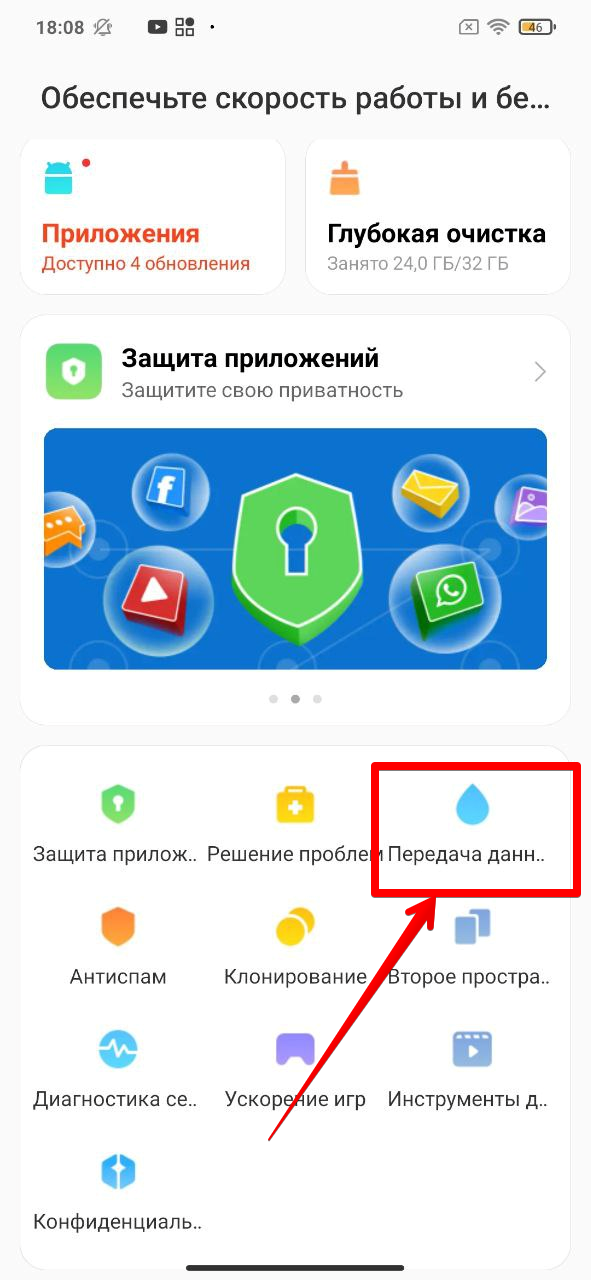
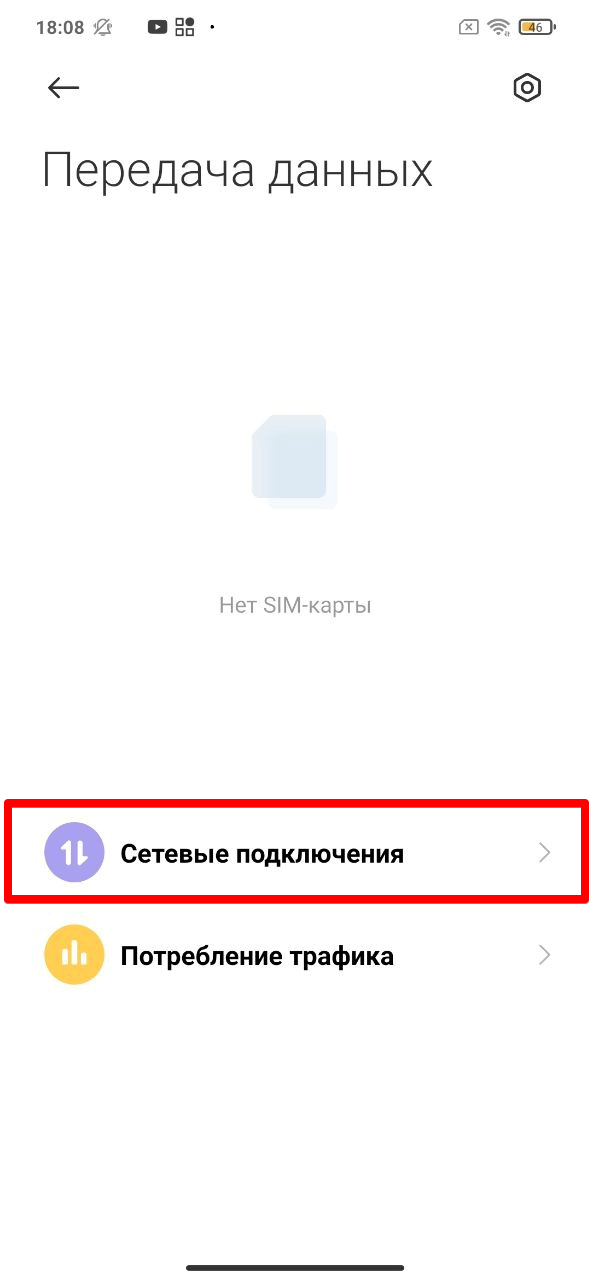
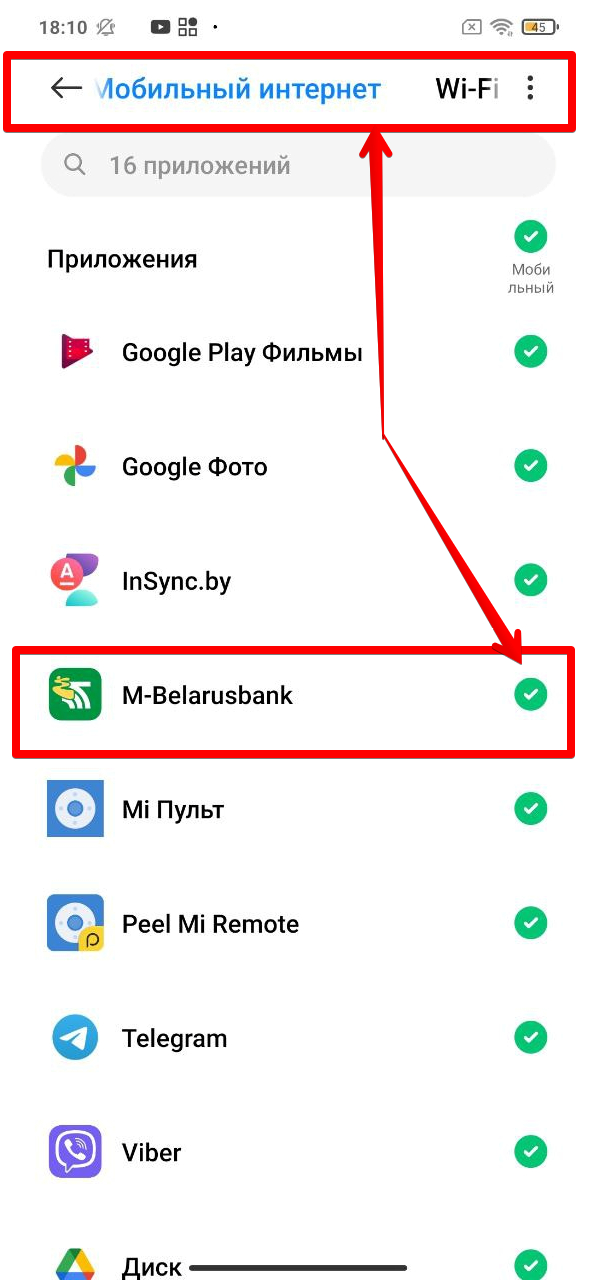
 ).
).